Page 1
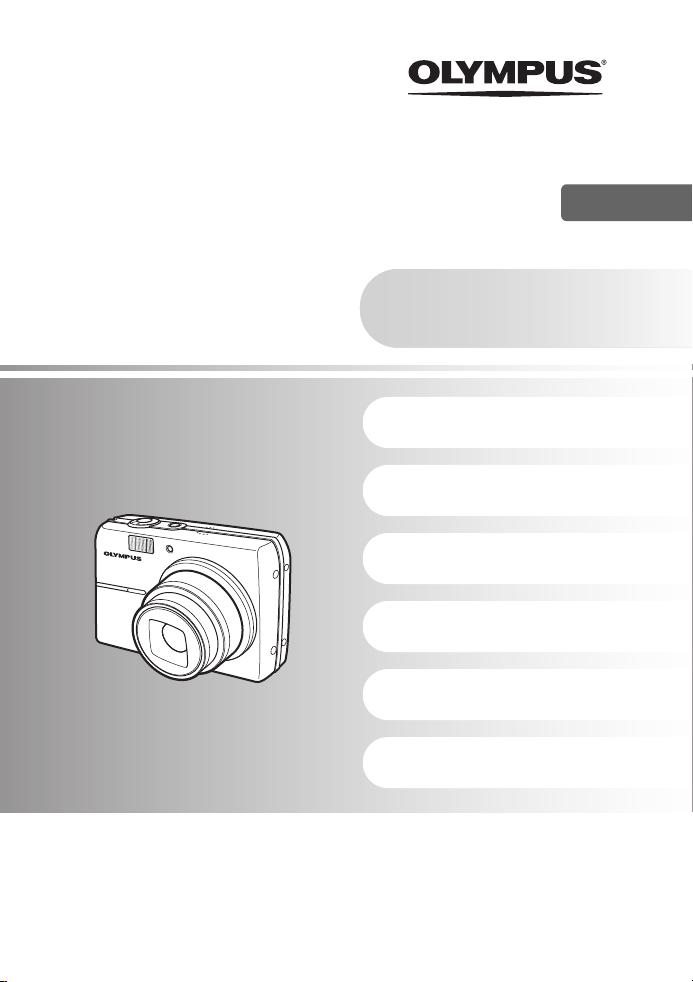
DIGITAALIKAMERA
FE-200
Käyttöohje
FI
Pikaopas
Aloita kameran käyttö oikein alusta alkaen.
Painiketoiminnot
Valikoiden käyttö
Kuvien tulostaminen
OLYMPUS Master
-ohjelmiston käyttö
Opi tuntemaan kamerasi
paremmin
Muuta
( Kiitämme Olympus-digitaalikameran hankinnasta. Lue nämä ohjeet huolellisesti, ennen kuin alat käyttää
uutta kameraasi. Siten pystyt hyödyntämään kameran suorituskyvyä parhaalla mahdollisella tavalla.
Säilytä tämä ohje huolellisesti tallessa tulevaa käyttöä varten.
( Suosittelemme, että otat muutamia koekuvia ennen tärkeiden kuvien ottamista.
( Olympus varaa jatkuvan tuotekehityksen nimissä oikeuden päivittää tai muuttaa tämän käyttöohjeen
sisältöä.
( Tässä käyttöohjeessa käytetyt näyttöruutua ja kameraa esittävät kuvat on tehty kehittelyvaiheessa, ja
saattavat täten poiketa itse tuotteesta.
Page 2
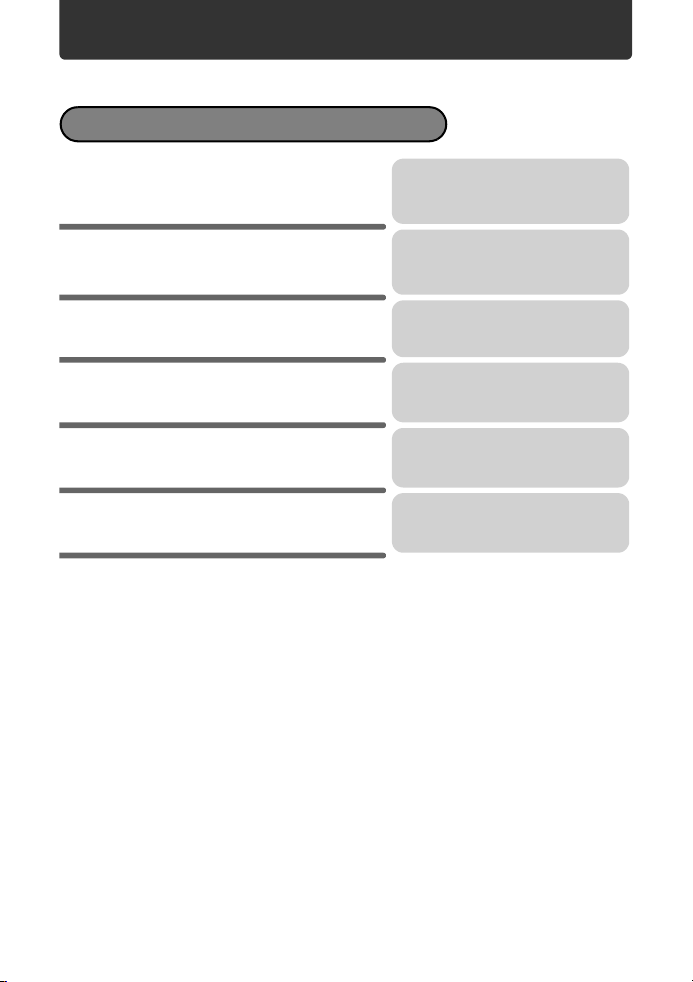
Sisältö
Painiketoiminnot
Valikoiden käyttö
Pikaopas s. 3
s. 10
s. 16
Testaa kameran toiminnot toimimalla
kuvien osoittamalla tavalla ja kokeile
kameraa käytännössä.
Opit kaiken tarvittavan valikoista, joka
valikon toimintojen peruskäytöstä ja
niiden eri asetuksista.
Kuvien tulostaminen
OLYMPUS Master -ohjelmiston
käyttö
Opi tuntemaan kamerasi
paremmin
Muuta
s. 28
s. 37
s. 50
s. 59
Opit, kuinka ottamasi kuvat tulostetaan.
Opit, kuinka kuvia siirretään
tietokoneelle ja tallennetaan.
Opit lisää kamerastasi ja siitä, kuinka
toimia, jos sinulla on kysyttävää sen
toimintojen suhteen.
Lue käytännöllisistä toiminnoista ja
turvallisuusohjeista, jotka auttavat
käyttämään kameraasi tehokkaammin.
2 FI
Page 3
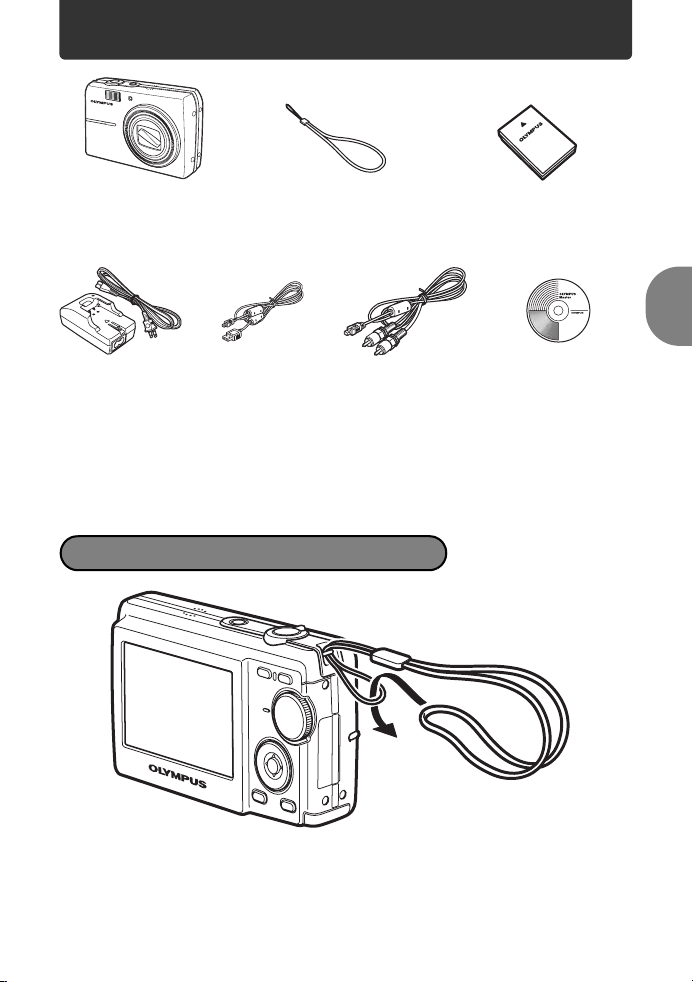
Ota pakkauksesta seuraavat osat
Digitaalikamera Hihna LI-12B
LI-10C
Paristolaturi
USB-kaapeli
Muita osia
AV-kaapeli
•
Perusohjeet
•
Yksityiskohtaiset ohjeet
•
Takuukortti
Sisältö saattaa vaihdella ostopaikasta
toiseen.
Litiumioniparisto
OLYMPUS Master
Kiinnitä hihna
CD-ROM
Pikaopas
(
Vedä hihna tiukalle, ettei se irtoa.
FI 3
Page 4
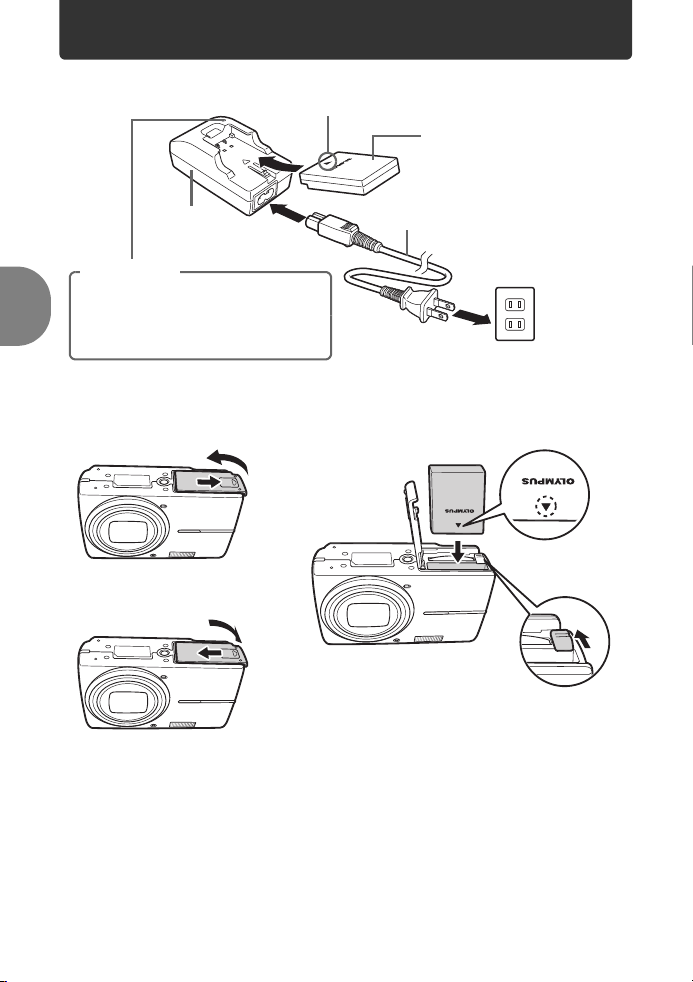
Valmistele paristo
W
a. Lataa paristo.
Paristolaturi
Latausnäyttö
Palaa (punaisena): lataus
käynnissä
Palaa (vihreänä): lataus suoritettu
(Latausaika: noin 2 tuntia)
(
Paristo on toimittettaessa ladattu osittain.
b. Aseta paristo kameraan.
Pikaopas
2
1
4
5
(
Katso ohjeet lisävarusteena saatavan xD-muistikortin (kutsutaan tästä
lähtien kortiksi) asettamiseen kohdasta “Kortin asentaminen ja
poistaminen“ (s. 62)
1
3
Litiumioniparisto
Virtakaapeli
3
Pistorasia
2
•
Asenna paristot
puoli ensin.
W
•
Paristo poistetaan
painamalla kieltä
nuolen suuntaan.
4 FI
Page 5
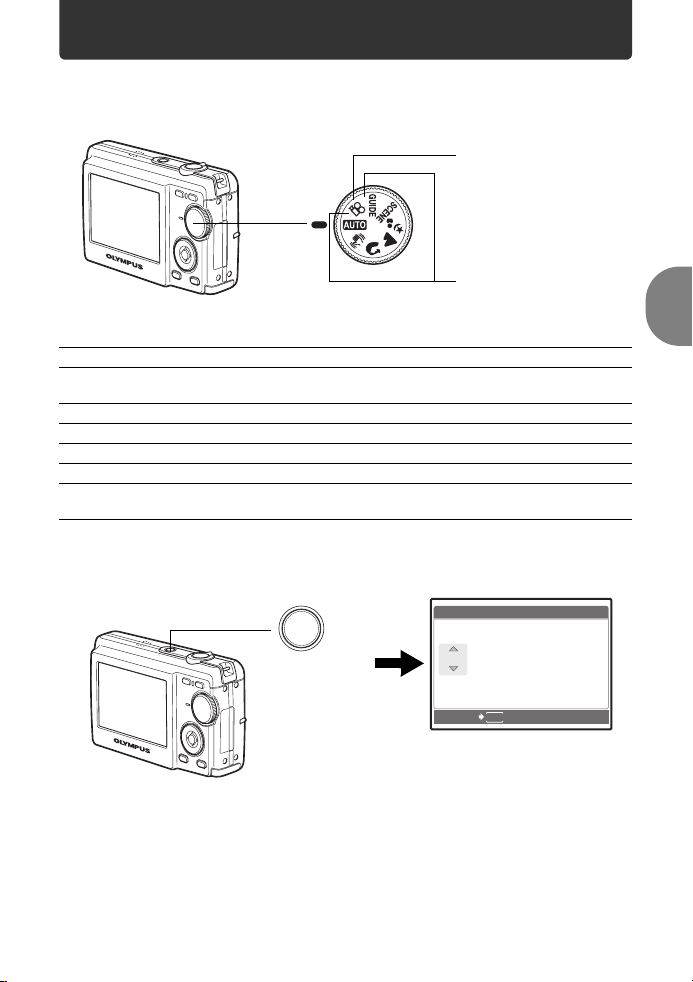
Kytke kamera päälle
Y / M /D
Y M D T I M E
----.--.-- --:--
Tässä selitetään, kuinka kamera kytketään kuvaustilaan.
a. Aseta toimintatilan valitsin asentoon h.
Kuvattaessa liikkuvaa
kuvaa
Kuvattaessa stillkuvaa
Stillkuvien kuvaustilat
h
h
B
E
M
f
g
b. Paina o -painiketta.
Kamera määrittää parhaat mahdolliset asetukset ja ottaa kuvan.
Tämä toiminto vähentää liikkuvan kohteen tai kameran liikkumisen
aiheuttamaa epätarkkuutta.
Sopiva henkilökuvaukseen.
Soveltuu maisemakuvaukseen.
Sopiva henkilöiden kuvaamiseen yöllä.
Kuvaa valitsemalla tilanteeseen sopiva kuvausohjelma.
Voit säätää haluamasi vaihtoehdon tekemällä asetukset näytössä näkyvää
kuvausopasta seuraamalla.
X
Y M D TIME
o
-painike
----.--.-- --:--
Pikaopas
Y/M/D
(
Kamera kytketään pois päältä
MENU
CANCEL
Tämä näyttö näkyy, jos
päivämäärää ja kellonaikaa
ei ole asetettu.
o
-painiketta uudelleen painamalla.
FI 5
Page 6

Säädä päivämäärä ja kellonaika
Y / M /D
Y M D T I M E
----.--.-- --:--
2006
.--.-- --:--
Y M D T I M E
Y / M /D
2006
.0808
.-- --:--
Y M D T I M E
Y / M /D
Päivämäärän ja kellonajan asetusnäytön käyttö
Y-M-D (vuosi/kuukausi/päivä)
X
Y M D TIME
----.--.-- --:--
MENU
CANCEL
Y/M/D
Tunnit
Minuutit
Päiväysmuoto (Y-M-D, M-D-Y, D-M-Y)
Peruuta asetus
a. Valitse [Y] painamalla O< ja NY -painiketta.
(
Vuoden ensimmäiset kaksi numeroa ovat kiinteitä.
Pikaopas
O<
-painike
NY
X
Y M D TIME
2006
CANCEL
-painike
b. Paina Y# -painiketta.
Y#
-painike
.--.-- --:--
MENU
Y/M/D
c. Valitse [M] painamalla O< ja NY
-painiketta.
d. Paina Y# -painiketta.
6 FI
X
Y M D TIME
2006
.-- --:--
MENU
CANCEL
Y/M/D
Page 7
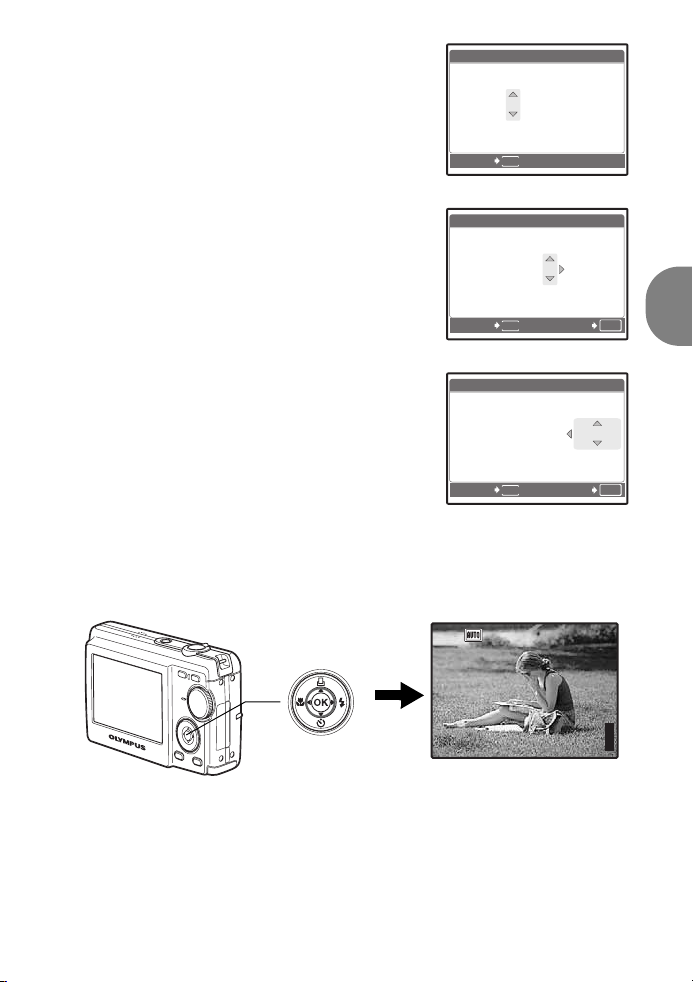
e. Valitse [D] painamalla O< ja NY
2006
.0808
.2626
--:--
Y M D T I M E
Y / M /D
2006
.0808
.2626
1212
:3030
Y M D T I M E
Y / M /D
2006
.0808
.2626
1212
:3030
Y / M /D
Y M D T I M E
2816
×
2112
[ ]
[
IN
]
4
-painiketta.
f. Paina Y# -painiketta.
g. Paina O< ja NY -painiketta
valitaksesi “tunnit“ ja “minuutit“.
X
Y M D TIME
2006
MENU
CANCEL
X
Y M D TIME
2006
--:--
Y/M/D
Y/M/D
h. Paina Y# -painiketta.
i. Paina O< ja NY -painiketta
valitaksesi vuoden, kuukauden ja
päivän.
j. Kun kaikki asetukset on tehty,
paina i.
(
Aika näytetään 24 tunnin muodossa.
(
Saadaksesi tarkemman asetuksen voit painaa i kellonajan ollessa
tasaminuutin kohdalla.
i
-painike
MENU
CANCEL
X
Y M D TIME
2006
MENU
CANCEL
HQHQ2816
2112
SET
Y/M/D
SET
IN
OK
Pikaopas
OK
4
FI 7
Page 8
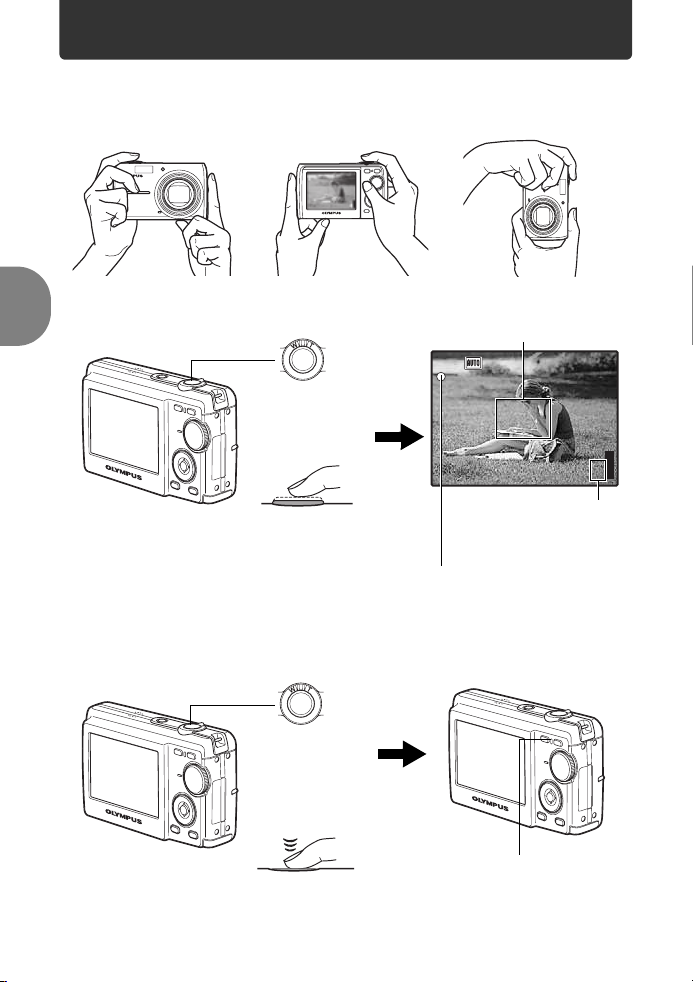
Kuvaa
2816
×
2112
[ ]
[
IN
]
4
a. Pidä kameraa.
Vaakaote Pystyote
b. Tarkenna.
Pikaopas
c. Kuvaa.
Laukaisin
Paina puoliväliin
Laukaisin
Paina kokonaan
Kohdista tämä merkki kohteeseen.
HQHQ2816
Näytössä näkyy
tallennettavissa olevien
stillkuvien määrä.
Vihreä valo on merkki siitä, että
tarkennus ja valotus on lukittu.
Korttiluvun valo vilkkuu.
2112
IN
4
8 FI
Page 9
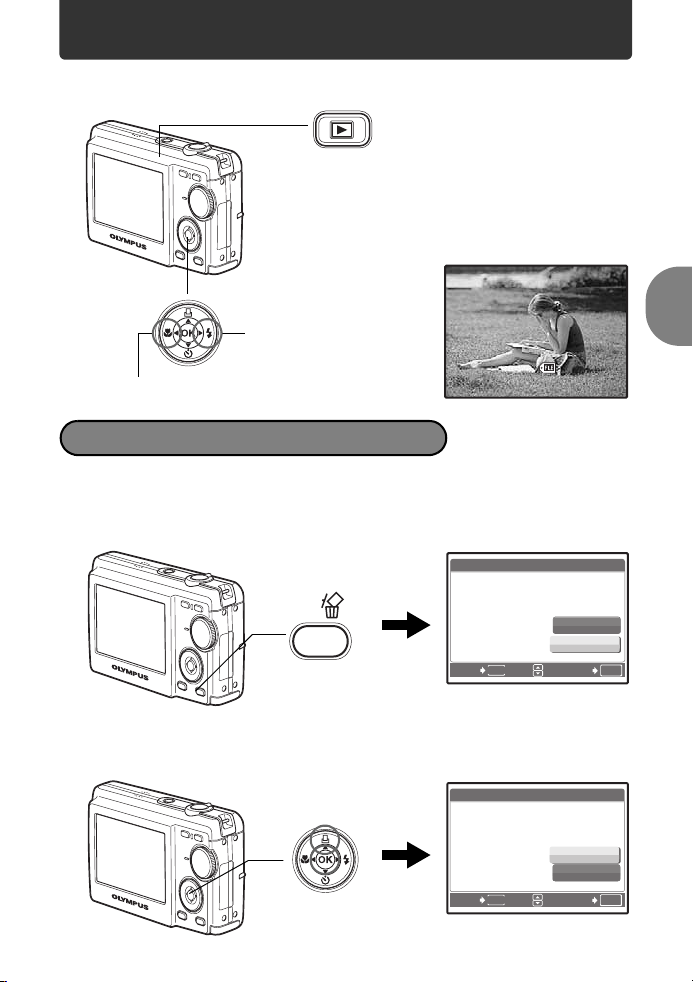
Katsele kuvia
12: 30
'0 6. 08. 26
1 00 -0 00 1
1
HQ
[
IN
]
a. Paina q -painiketta.
q
-painike
Nuolipainikkeet
IN
Seuraava kuva
Edellinen kuva
Poista kuvia
a. Hae poistettava kuva näyttöön yllä kohdassa a.
kuvatulla tavalla.
b. Paina S -painiketta.
ERASE
MENU
S
-painike
BACK
c. Paina O< -painiketta ja valitse [YES].
Paina sitten painiketta i.
ERASE
MENU
BACK
O<
-painike
i
-painike
'06.08.26
100-0001
YES
NO
YES
NO
SET
SET
HQ
12:30
Pikaopas
OK
OK
FI 9
Page 10
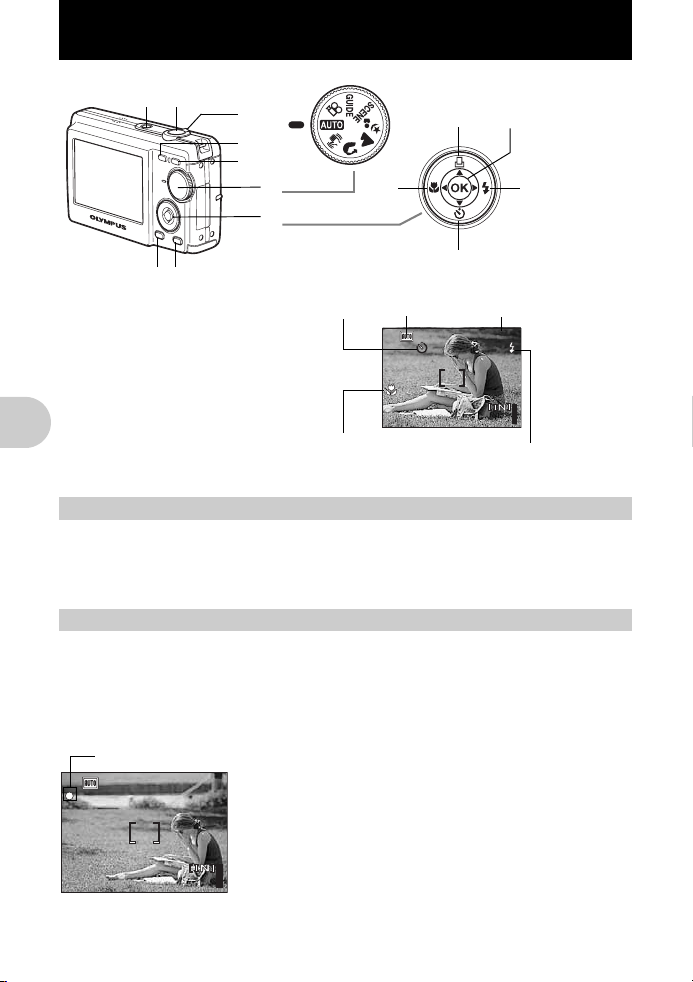
Painiketoiminnot
2816
×
2112
HQ
+2.0
4
2816
×
2112
HQ
4
1 2
6
0
9
4
3
5
a
c
b
d87
2816
2112
Valotuksen korjaus
+2.0
4
Salamatila
Itselaukaisin
Makro/Supermakrotila
Kuvaustila
HQ
1 o -painike Kameran kytkeminen päälle ja pois päältä
Virta päälle: Kamera kytkeytyy päälle kuvaustilassa.
• Näyttöruutu kytkeytyy päälle
Painiketoiminnot
2
Laukaisin
• Objektiivi liikkuu ulos
Kuvaaminen
Stillkuvien ottaminen
Aseta toimintatilan valitsin mihin tahansa kohtaan paitsi n ja paina kevyesti
laukaisinta (puoliväliin). Vihreä valo syttyy, kun tarkennus ja valotus on lukittu
(tarkennuksen lukitus). Paina nyt laukaisin kokonaan (täysin pohjaan) kuvan
ottamiseksi.
Vihreä valo
Kuvan rajaaminen tarkennus lukittuna
(tarkennuksen lukitus)
Rajaa kuva tarkennus lukittuna, ja paina sitten laukaisin
täysin pohjaan kuvan ottamiseksi.
• Jos vihreä valo vilkkuu, tarkennusta ei ole säädetty oikein.
Yritä uudelleen lukita tarkennus.
2816
2112
HQ
4
10 FI
Page 11
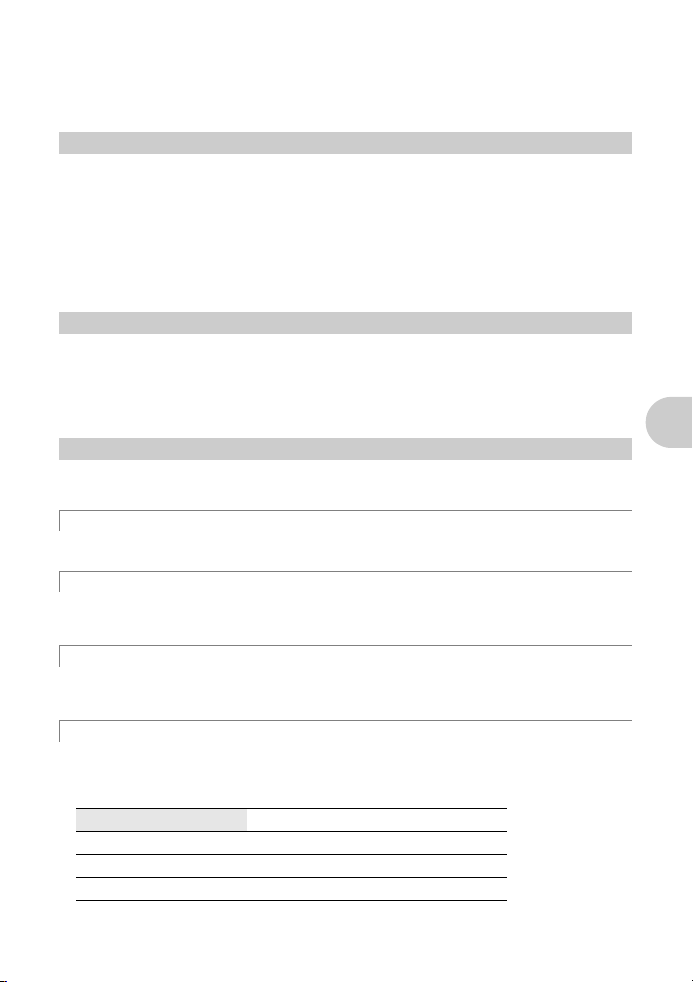
Liikkuvan kuvan kuvaaminen
Aseta toimintatilan valitsin asentoon n, ja paina kevyesti laukaisinta tarkennuksen
lukitsemiseksi. Paina sitten laukaisin pohjaan kuvauksen aloittamiseksi. Paina
laukaisinta uudelleen kuvauksen lopettamiseksi.
3 q
-painike (katselutila)
Katselutilan valinta/Kameran käynnistys
Kytkee katselutilaan, ja viimeksi otettu kuva näkyy näyttöruudulla.
• Paina nuolipainikkeita muiden kuvien hakemiseksi näyttöön.
• Käytä zoomauspainiketta lähikatseluun ja kuvahakemistoon siirtymiseen.
Mikäli kamera ei ole päällä, kytke kamera päälle katselutilassa painamalla painiketta
q
.
g“K/q
g
4 K
Kameran kytkeminen päälle painamalla K/q“ (s. 25)
“MOVIE PLAY Liikkuvan kuvan katselu“ (s. 22)
-painike (kuvaaminen)
Kuvaustilan valinta/Kameran käynnistys
Kytkeminen kuvaustilaan.
Mikäli kamera ei ole päällä, kytke kamera päälle kuvaustilassa painamalla painiketta
K
.
g“K/q
5
Kameran kytkeminen päälle painamalla K/q“ (s. 25)
Toimintatilan valitsin
Siirtyminen kuvaustilasta toiseen
Säädä toimintatilan valitsin ja ota kuvia.
h
Kuvaaminen automaattisia asetuksia käyttäen
Kamera määrittää parhaat mahdolliset asetukset ja ottaa kuvan.
h
Kuvaaminen digitaalista kuvan vakautusta käyttäen
Tämä toiminto vähentää liikkuvan kohteen tai kameran liikkumisen aiheuttamaa
epätarkkuutta.
i
, l, M Kuvaaminen kuvaustilanteen mukaan
Voit kuvata muotokuvaukseen, maisemakuvaukseen ja hämärä- ja
muotokuvaukseen sopivilla asetuksilla.
f
Kuvaaminen valitsemalla tilanteeseen sopiva kuvausohjelma
Voit ottaa kuvia valitsemalla 10 eri ohjelmasta tilanteeseen sopivan
kuvausohjelman.
Paina
i
asetuksen tekemiseksi.
j
SPORT /N INDOOR /b CANDLE
R
SELF PORTRAIT /S SUNSET /c FIREWORKS
/
V
BEHIND GLASS /V CUISINE /d DOCUMENTS
/
i
AUCTION
/
Painiketoiminnot
FI 11
Page 12
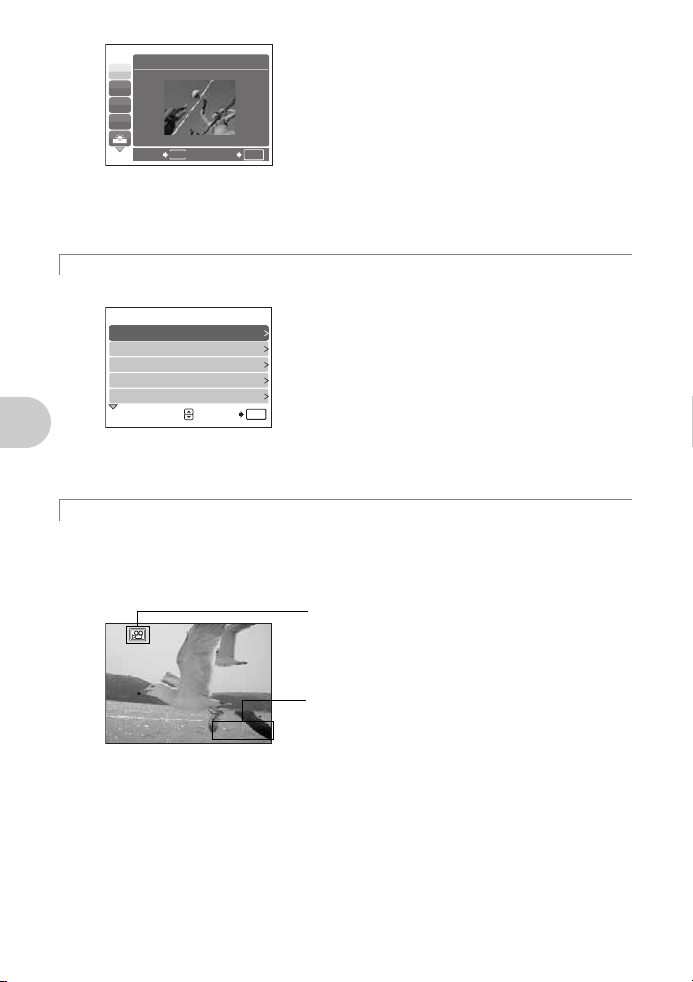
1
00:36
SPORT
j
N
W
R
MENU
BACK
SET
• Kuvausohjelman valintanäyttö esittää
esimerkkikuvia ja tilanteeseen parhaiten
sopivan kuvaustilan.
• Kuvausohjelmaa voi vaihtaa säätämällä
toimintatilan valitsin johonkin muuhun asentoon
ja asettamalla se sitten takaisin asentoon
f
OK
. Valintanäyttö tulee näkyviin.
• Toiseen kuvausohjelmaan kytkettäessä siirtyvät
useimmat asetukset kyseisen kuvausohjelman
oletusasetuksiin.
g
Tee asetukset kuvausoppaan avulla
Valitse haluamasi asetus noudattamalla kuvausohjelmassa näkyvää kuvausopasta.
• Paina
MENU
SHOOTING GUIDE 1/3
1 Brightening subject.
2 Shooting into backlight.
3 Blurring background.
Adjusting area in focus.
4
5 Shooting subject in motion.
SET
uudelleen näyttöön.
• Jos haluat muuttaa asetusta ilman
kuvausoppaan apua, vaihda toiseen
kuvaustilaan.
• Kuvausoppaan avulla tehdyt säädöt vaihtuvat
OK
oletusasetuksiin painamalla
kuvausoppaan hakemiseksi
MENU
tai
vaihtamalla tilaa toimintatilan valitsimella.
n
Liikkuvan kuvan tallentaminen
Tallennetaan liikkuvaa kuvaa. Liikkuvan kuvan lisäksi tallentuu ääni.
• Tallennettaessa voidaan käyttää vain digitaalista zoomia. Kytke [R] -asetus tilaan
[OFF] voidaksesi ottaa kuvia optisella zoomilla.
g“R Aseta äänen tallentaminen kuvatessasi liikkuvaa kuvaa
Painiketoiminnot
Merkki palaa punaisena liikkuvaa kuvaa
tallennettaessa.
“ (s. 26)
12 FI
00:36
00:36
Näytössä näkyy jäljellä oleva kuvausaika.
Kun jäljellä olevan kuvausajan arvoksi tulee 0,
tallennus päättyy.
Page 13
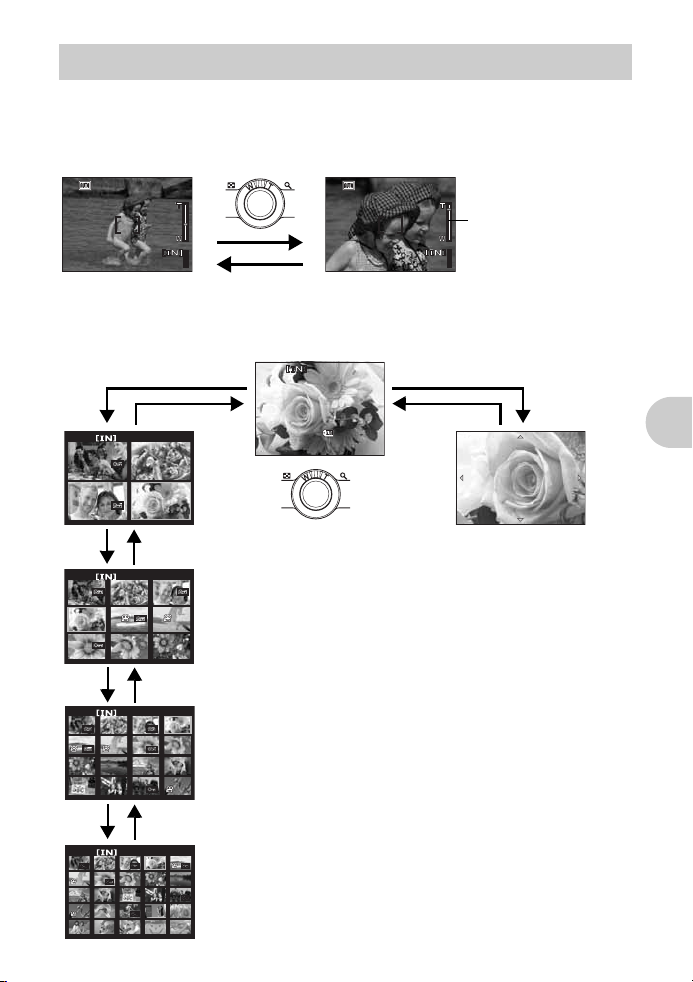
6
2816
×
2112
HQ
4
2816
×
2112
HQ
4
’0606
.0808
.1616
1212
:
30
4
100
-
0004
HQ
2
1
3
4
8
7
9
5
6
21
3 4
Zoomauskytkin
Zoomaaminen lähemmäksi ja kauemmaksi kuvia otettaessa
tai katseltaessa
Kuvaustila: Zoomaus lähemmäksi kohdetta (optinen zoom: 5x,
optinen zoom x digitaalinen zoom: 20x)
Zoomaus kauemmas:
Käännä zoomauskytkintä suuntaan W.
2816
2112
HQ
4
Zoomaus lähemmäs:
Käännä zoomauskytkintä suuntaan T.
Zoomauspalkki
Valkoinen osa:
Optisen zoomin alue
Punainen osa:
Digitaalisen zoomin
2816
2112
HQ
alue
4
Katselutila: Kuvanäytön vaihtaminen
Yhden kuvan katselu
•
Käytä kuvien selaamiseen nuolipainikkeita.
W
HQ
T
TW
TW
T
Kuvahakemisto
•
Käytä nuolipainikkeita
katseltavan kuvan
valitsemiseksi ja paina
valitun kuvan esittämiseksi
yhden kuvan katselussa.
30
100
0004
i
W
Lähikatselu
•
Vedä kytkintä jatkuvasti
T
suuntaan
kuvaa suurimmillaan 10kertaiseksi alkuperäiskokoon
nähden. Käännä suuntaan
koon pienentämiseksi.
•
Painaessasi nuolipainikkeita
lähikatselun aikana voit vierittää
kuvaa nuolen osoittamaan
suuntaan.
•
Palaat yhden kuvan katseluun
painamalla
suurentaaksesi
i
.
Painiketoiminnot
W
TW
FI 13
Page 14
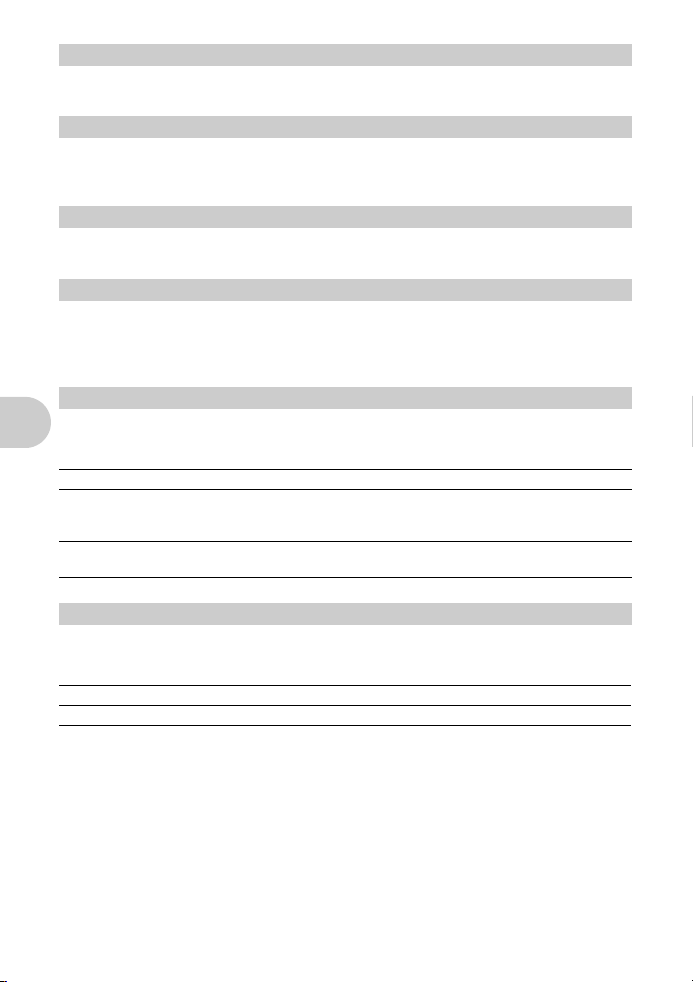
7
MENU -painike
Valikon näyttöön hakeminen
Hakee päävalikon näyttöön.
8
Nuolipainikkeet (
ONXY
)
Käytä nuolipainikkeita kuvausohjelmien, katseltavien kuvien ja valikkokohtien
valintaan.
9 i
-painike
Tällä painikkeella vahvistetaan tehdyt valinnat.
0 O<
-painike
Tul ost us
Hae katselutilassa näyttöruutuun kuva, jonka haluat tulostaa, liitä kamera
O<
tulostimeen ja paina
g
“Suoratulostus (PictBridge)“ (s. 28)
a X&
-painike
X&
Paina
kuvaustilassa makrotilan valitsemiseksi. Paina i asetuksen
.
Kohteen kuvaaminen lähietäisyydeltä
tekemiseksi.
OFF Makrotila pois päältä Kytkee makrotilan pois päältä.
&
Makrotila Voit tässä tilassa ottaa kuvan jopa vain 20 cm (zoomin ollessa
%
Supermakrotila Voit tässä tilassa kuvata kohdettasi jopa vain 5 cm päästä. Zoomin
asetettuna uloszoomauskulmaan) tai 50 cm (zoomin ollessa
asetettuna sisäänzoomauskulmaan) etäisyydeltä kohteeseen.
asento on asetettu automaattisesti eikä sitä voi muuttaa.
Painiketoiminnot
b NY
-painike
Paina
NY
Paina
Y
OFF Itselaukaisin pois päältä Peruuta itselaukaisin.
kuvaustilassa itselaukaisimen päälle- tai poiskytkennän valitsemiseksi.
i
asetuksen tekemiseksi.
Itselaukaisin päälle Kun olet tehnyt asetuksen, paina laukaisin pohjaan.
• Itselaukaisimen valo palaa noin 10 sekuntia ja vilkkuu sitten noin 2 sekuntia, minkä
jälkeen kuva otetaan.
• Voit peruuttaa itselaukaisimen toiminnan painamalla
• Itselaukaisutila poistuu automaattisesti käytöstä yhden kuvan ottamisen jälkeen.
Kuvaaminen itselaukaisimella
NY
.
14 FI
Page 15
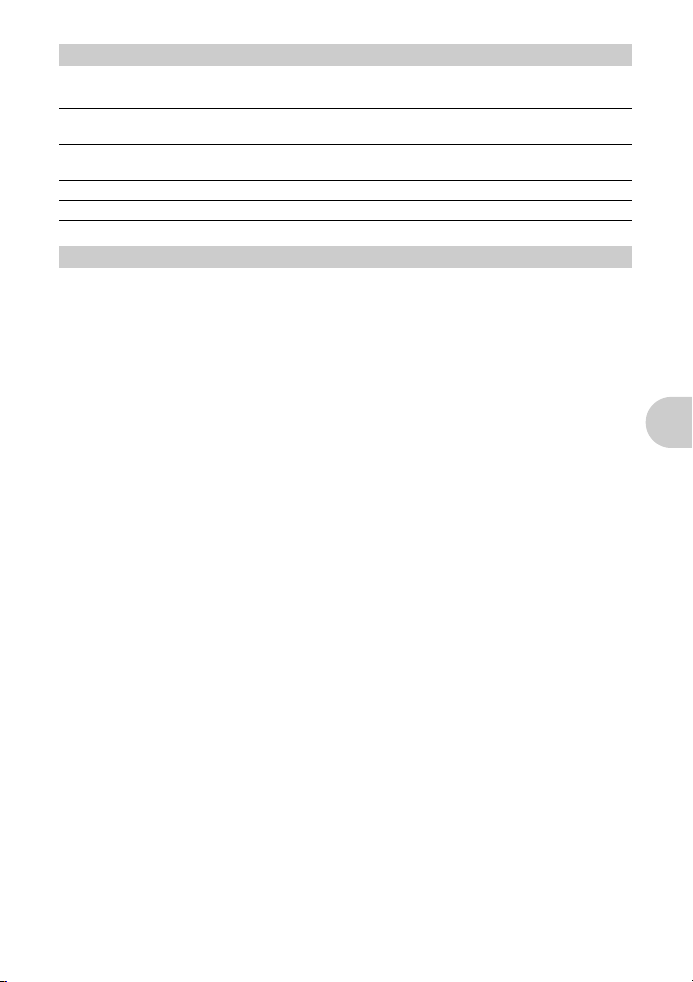
c Y#
-painike
Paina Y#
AUTO
!
#
$
d S
kuvaustilassa salamatilan valitsemiseksi. Paina i sen asettamiseksi.
Automaattisalama Salama välähtää automaattisesti hämärässä tai
Punasilmäisyyttä
vähentävä salama
Täytesalama Salama välähtää vallitsevasta valosta riippumatta.
Salama pois Salama ei välähdä hämärässäkään.
vastavalossa.
Lähettää punasilmäisyyttä vähentäviä esisalamia.
-painike
Valitse katselutilassa kuva, jonka haluat poistaa. Paina tämän jälkeen
Salamakuvaus
Kuvien poistaminen
S
.
• Poistettuja kuvia ei voi palauttaa. Tarkasta kaikki kuvat ennen poistamista, ettet
erehdyksessä poista säilyttämisen arvoisia kuvia.
g
“PROTECT
Kuvien suojaus
“ (s. 23)
Painiketoiminnot
FI 15
Page 16
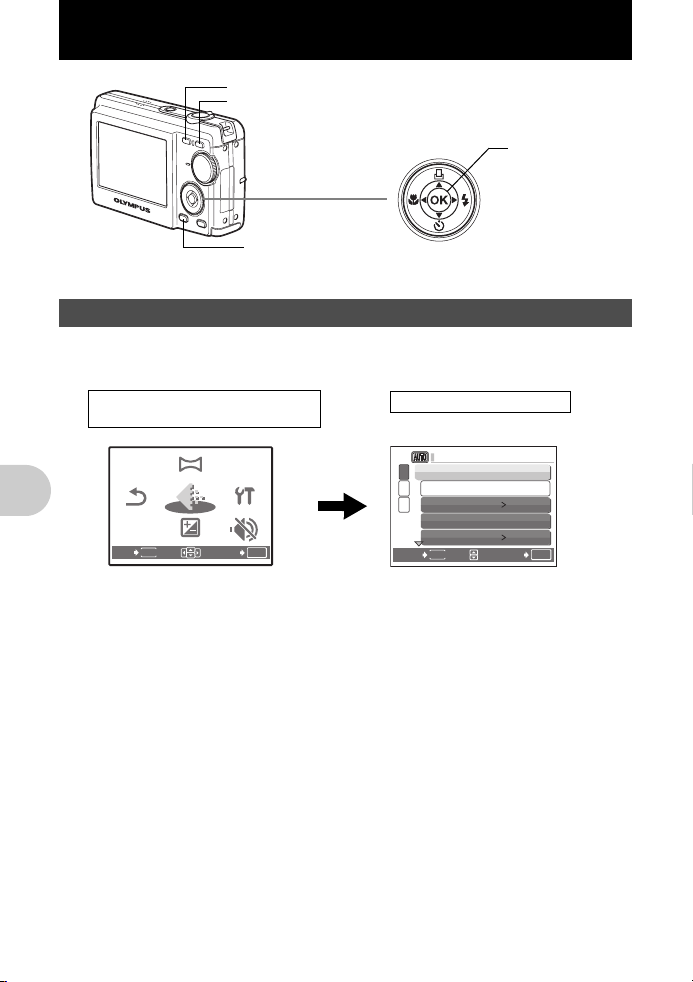
Valikoiden käyttö
PANORAMA
EXPOSURE
COMP.
SILENT
MODE
IMA GE
QUA LITY
SETUP
RESET
SETUP
K
-painike (kuvaustila)
q
-painike (katselutila)
MENU
-painike
Yleistä valikoista
Painamalla
• Päävalikon sisältö vaihtelee tilasta riippuen.
MENU
saat päävalikon näyttöruutuun.
Nuolipainikkeet
(ONXY)
i
-painike
Päävalikko
(stillkuvien kuvaustilassa)
PANORAMA
IMAGE
COMP.
SETUP
SILENT
MODE
SET
OK
i
saadaksesi näyttöön yksityiskohtaiset valikot, joista
RESET
QUALITY
EXPOSURE
MENU
EXIT
• Valitse [SETUP] ja paina
asetukset tehdään.
• Kun toimintatilan valitsin on asetettu asentoon
näytön esillesaamiseksi.
Valikoiden käyttö
16 FI
SETUP valikon kohdat
1
MEMORY FORMAT
2
BACKUP
3
W
PIXEL MAPPING
K/qK/q
MENU
BACK
g
, paina
m
ENGLISH
NO
OK
SET
kuvausopas-
Page 17
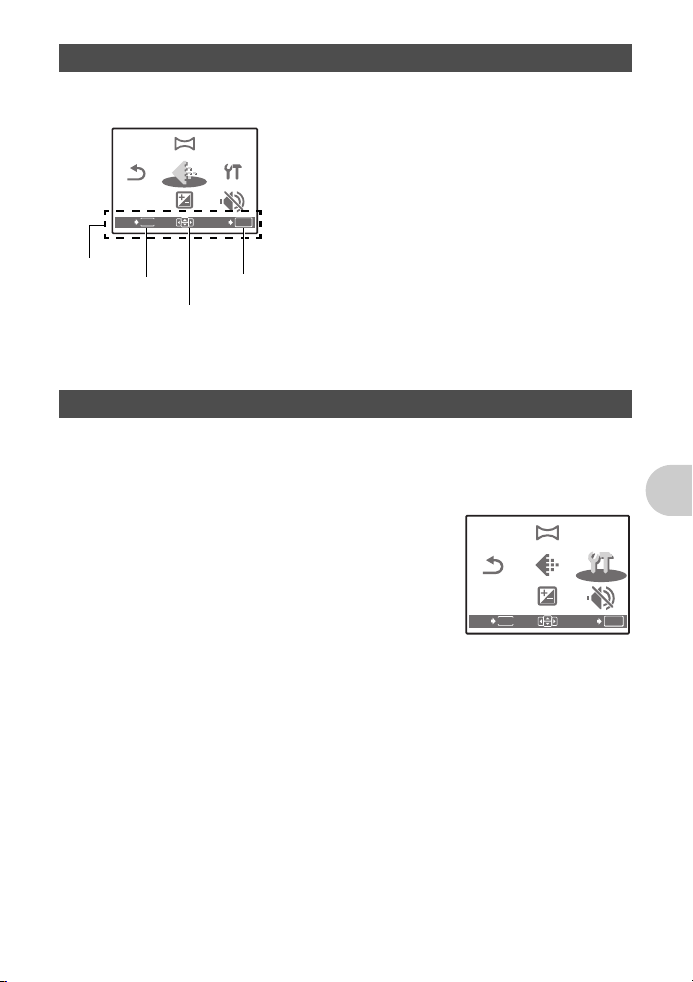
Toimintaohje
PANORAMA
EXPOSURE
COMP.
SILENT
MODE
IMAG E
QUAL ITY
SETUP
RESET
PANORAMA
EXPOSURE
COMP.
SILENT
MODE
IMA GE
QUA LITY
SETUP
RESET
Valikkoa käytettäessä oikea painike ja sen toiminto näkyvät näyttöruudun
alareunassa. Noudata oppaan toimintaohjeita.
RESET
EXIT
PANORAMA
EXPOSURE
MENU
IMAGE
QUALITY
COMP.
SETUP
SILENT
MODE
SET
BACK → m: Palaa edelliseen valikkoon.
EXIT
→ m
ONXY
OK
SET
: Poistuu valikosta.
: Valitse asetus nuolipainikkeilla
(
→ i
ONXY
: Asettaa valitun valikkokohdan.
).
Toimintaohje
i
m
-painike
Nuolipainikkeet
(
ONXY
-painike
)
Valikkojen käyttö
Tässä selitetään valikoiden käyttöä. Esimerkiksi on valittu [VIDEO OUT] -asetus.
1
Aseta toimintatilan valitsin johonkin muuhun asetukseen kuin
g
2
Paina
näyttöön. Paina
paina sitten
•
.
m
päävalikon hakemiseksi
Y
valitaksesi [SETUP] ja
i
.
[VIDEO OUT] on alavalikko [SETUP]-valikossa.
RESET
EXIT
PANORAMA
EXPOSURE
MENU
IMAGE
QUALITY
COMP.
SETUP
SILENT
MODE
SET
OK
Valikoiden käyttö
FI 17
Page 18
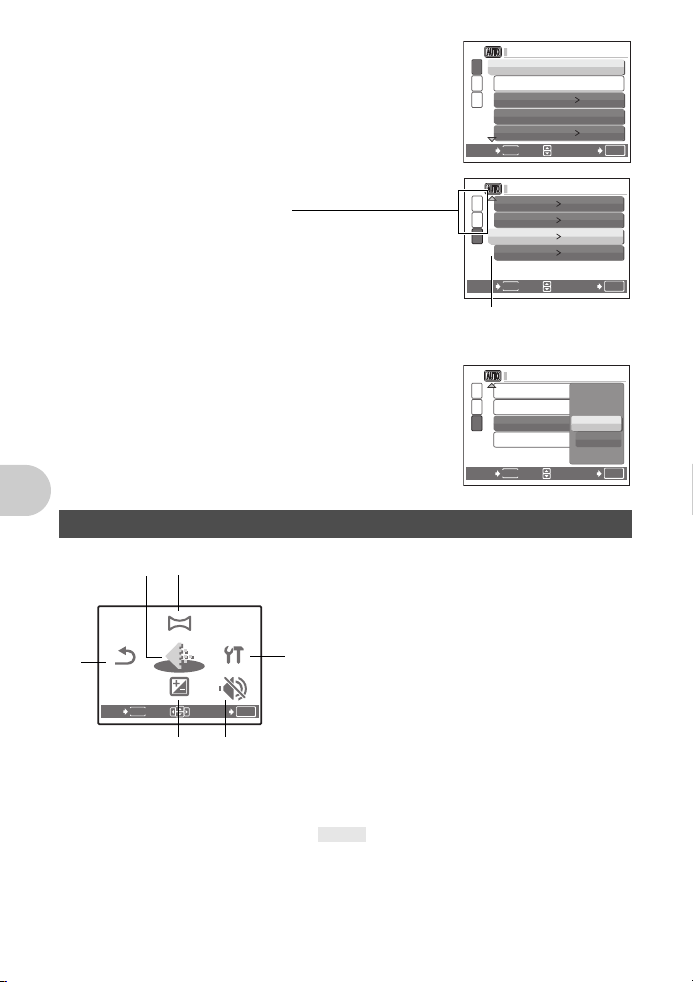
3
SETUP
SETUP
SETUP
PANORAMA
EXPOSURE
COMP.
SILENT
MODE
IMA GE
QUA LITY
SETUP
RESET
Paina ON valitaksesi [VIDEO OUT] ja paina
i
sitten
•
•
.
Muita kuin käytettävissä olevia asetuksia ei voi valita.
Paina X tässä näytössä kohdistimen siirtämiseksi
sivun osoittimelle.
Paina ON sivun vaihtamiseksi.
Paina Y tai i siirtyäksesi takaisin valikkokohdan
valintaan.
Sivun osoitin:
Nämä merkit ovat näkyvissä, jos
seuraavalla sivulla on lisää valikon
kohtia.
4
Paina ON valitaksesi [NTSC] tai [PAL] ja
i
paina sitten
•
Valikon kohta on asetettu ja näyttö palaa edelliseen
valikkoon. Paina
.
m
toistuvasti poistuaksesi
valikosta.
•
Voit peruuttaa muutokset ja jatkaa valikon käyttöä
painamalla
m
ennen kuin painat i.
1
MEMORY FORMAT
2
BACKUP
3
W
PIXEL MAPPING
K/qK/q
MENU
BACK
1
R
X
2
3
VIDEO OUT
AF ILLUMINAT.
MENU
BACK
Valitun kohdan väri
muuttuu.
1
R
X
2
3
VIDEO OUT
AF ILLUMINAT.
MENU
BACK
OFF
'06.08.16 12:30
NTSC
OFF
ENGLISH
NO
SET
SET
NTSC
PAL
SET
OK
OK
OK
Kuvaustila valikot
*1
2
1
PANORAMA
Valikoiden käyttö
3
EXIT
RESET
MENU
IMAGE
QUALITY
EXPOSURE
COMP.
4
SETUP
SILENT
MODE
SET
5
• Jotkin valikon kohdat eivät ole käytettävissä toimintatilan valitsimen asennosta
riippuen.
g
“Kuvaustiloissa ja kuvausohjelmissa käytettävissä olevat toiminnot“ (s. 58)
• Oletusasetukset näkyvät harmaina ( ).
18 FI
g
“SETUP-valikot“ (s. 24)
*1 Vaatii xD-muistikortin (lisävaruste).
OK
K
Page 19
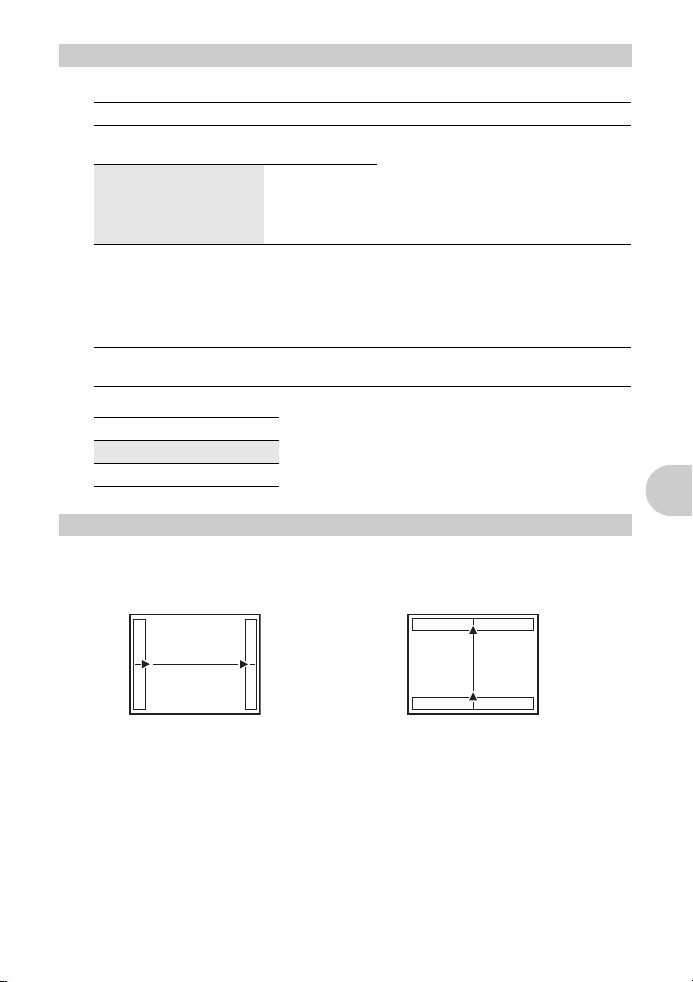
1 IMAGE QUALITY Kuvan laadun muuttaminen
Stillkuvien kuvan laatu ja sen soveltuvuus
Kuvan laatu/kuvakoko Pakkaussuhde Käyttö
SHQ 2816
HQ 2816 × 2112 Tavanomainen
SQ1 2048 × 1536 Tavanomainen
SQ2 640 × 480 Tavanomainen
×
2112 Alhainen
pakkaussuhde
pakkaussuhde
pakkaussuhde
pakkaussuhde
• Sopii suurten kuvien tulostukseen
A3-paperille tai täysikokoiselle
tulostuspaperille.
• Sopii tietokonepohjaiseen
kuvankäsittelyyn, kuten kontrastin
säätöön tai punasilmäisyyden
korjaukseen.
• Sopii tulostukseen A4-paperille tai
kirjekokoiselle paperille.
• Sopii käsittelyyn tietokoneella, kuten
kuvan pyörittämiseen tai tekstin
lisäämiseen kuvaan.
• Sopii postikortin kokoisiin tulosteisiin.
• Käyttökelpoinen lähetettäessä kuvia
sähköpostiviestin liitteenä.
Kuvan laatu liikkuvassa kuvassa
Kuvan laatu/kuvakoko
HQ
320 × 240
SQ
160 × 120
2
PANORAMA
Panoraamakuvan luominen
Panoraamakuvauksella voit kameran mukana toimitetulla CD-ROM:illa olevaa
OLYMPUS Master -ohjelmistoa käyttäen luoda panoraamakuvan.
Panoraamakuvaukseen tarvitaan Olympus xD-muistikorttia.
Kytkee kuvat vasemmalta oikealle Kytkee kuvat alhaalta ylös
Y: Seuraava kuva liitetään oikeaan
reunaan.
X: Seuraava kuva liitetään vasempaan
reunaan.
O: Seuraava kuva liitetään yläreunaan.
N: Seuraava kuva liitetään alareunaan.
Määritä nuolipainikkeilla mistä reunasta kytket kuvat, ja sommittele sitten otoksesi
niin, että kuvien reunat osuvat päällekkäin. Se edellisen kuvan osa, josta se liitetään
seuraavaan kuvaan, ei enää näy kehyksessä. Sinun on muistettava, miltä
kehyksessä oleva osa näytti ja otettava seuraava kuva siten, että kuvat limittyvät.
FI 19
Valikoiden käyttö
Page 20
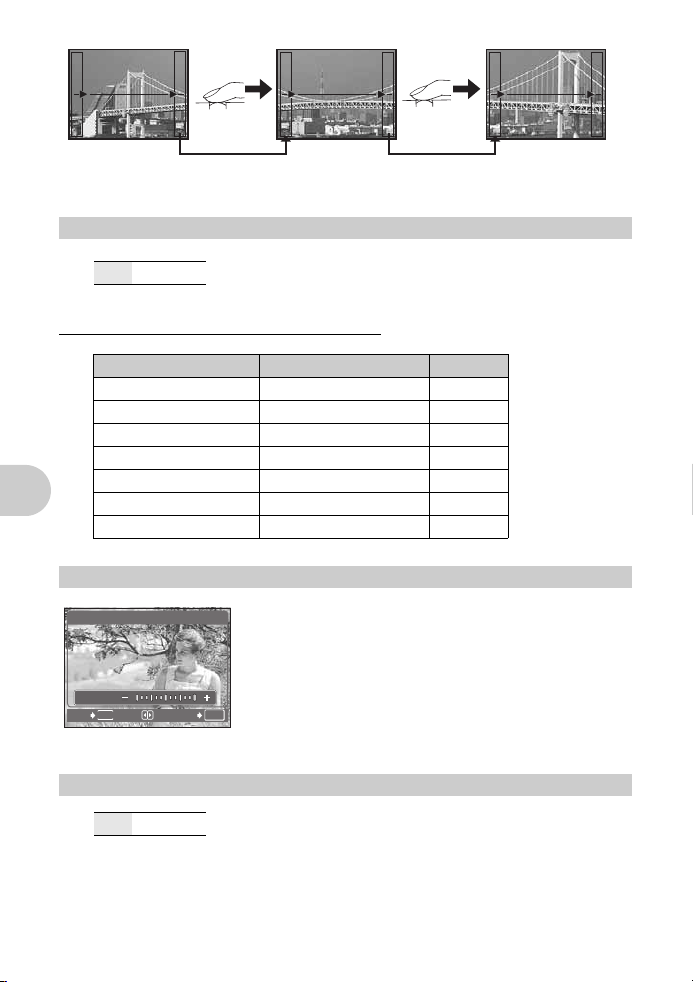
Panoraamakuvauksessa on mahdollista ottaa jopa 10 kuvaa. Paina i poistuaksesi
panoraamakuvauksesta.
3
RESET
NO / YES
Kuvaustoimintojen palautus oletusasetuksiin
Palauttaa kuvaustoiminnot niiden oletusasetuksiin.
Palauta asetukset takaisin oletusasetuksiin
Toiminto Oletusasetus Ks. sivu
Salama
Makrokuvaus
Valotuksen korjaus
Kuvan laatu
Itselaukaisin
Äänetön tila
Kuvausohjelma
4
EXPOSURE COMP.
EXPOSURE COMP.
Valikoiden käyttö
+2.0
MENU
BACK
SET
OK
AUTO s. 15
OFF s. 14
0.0 s. 20
HQ s. 19
OFF s. 14
OFF s. 20
jSPORT s. 11
Kuvan kirkkauden muuttaminen
Säädä painikkeilla XY ja paina sitten i.
Y
: Korjaa positiiviseen.
X
: Korjaa negatiiviseen.
5
SILENT MODE
OFF / ON
Käyttöäänten poiskytkeminen
Kytke käyttöpiippaukset, hälytykset ja laukaisinääni pois päältä kuvia otettaessa tai
katseltaessa.
20 FI
Page 21
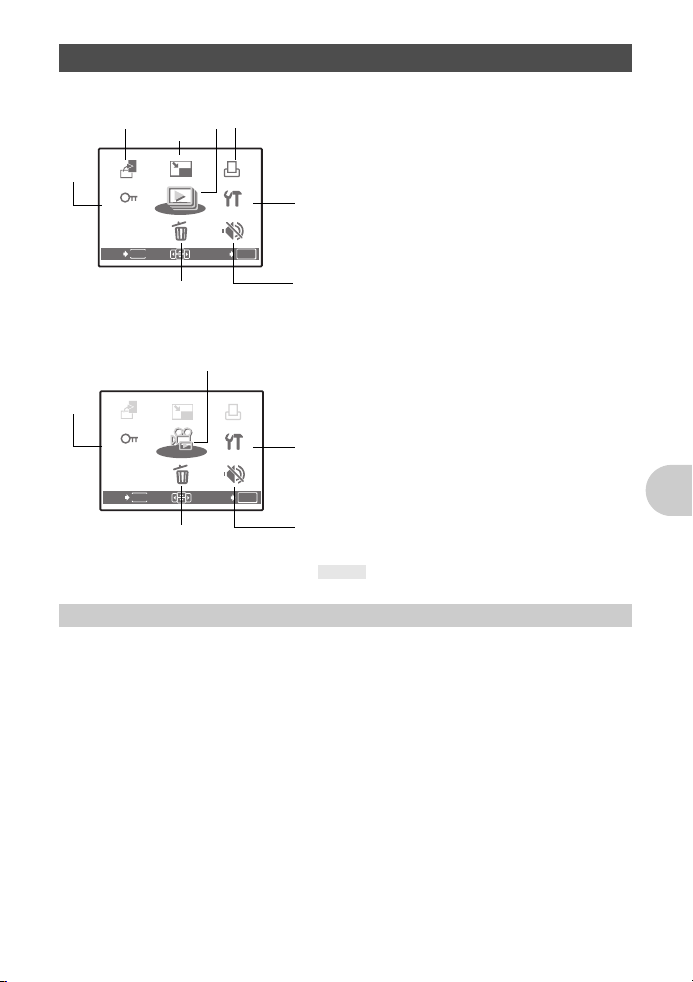
Katselutilan valikko
ROTATE
PROTECT
RESIZE
ERASE
SETUP
MOVIE
PLAY
PRINT
ORDER
SILENT
MODE
ROTATE
PROTECT
RESIZE
ERASE
SETUP
SLIDE-
SHOW
PRINT
ORDER
SILENT
MODE
Kun valittuna on stillkuva
*1 *1, *2
137
*1
6
q
*1 Ei valittavissa liikkuvan kuvan ollessa valittuna.
*2 Vaatii xD-muistikortin (lisälaite).
4
ROTATE
PROTECT
MENU
EXIT
RESIZE
SLIDE-
SHOW
ERASE
PRINT
ORDER
SETUP
SILENT
MODE
SET
g
“SETUP-valikot“ (s. 24)
OK
g
“Käyttöäänten poiskytkeminen“ (s. 20)
5
Liikkuvan kuvan ollessa valittuna
2
4
ROTATE
PROTECT
MENU
EXIT
RESIZE
MOVIE
PLAY
ERASE
5
PRINT
ORDER
SETUP
SILENT
MODE
SET
g
“SETUP-valikot“ (s. 24)
OK
g
“SILENT MODE Käyttöäänten poiskytkeminen“
(s. 20)
• Oletusasetukset näkyvät harmaina ( ).
1 SLIDESHOW Kuvien katselu automaattisesti
Paina i käynnistääksesi diaesityksen.
• Liikkuvasta kuvasta näytetään vain ensimmäinen ruutu.
• Paina
i
diaesityksen päättämiseksi.
Valikoiden käyttö
FI 21
Page 22
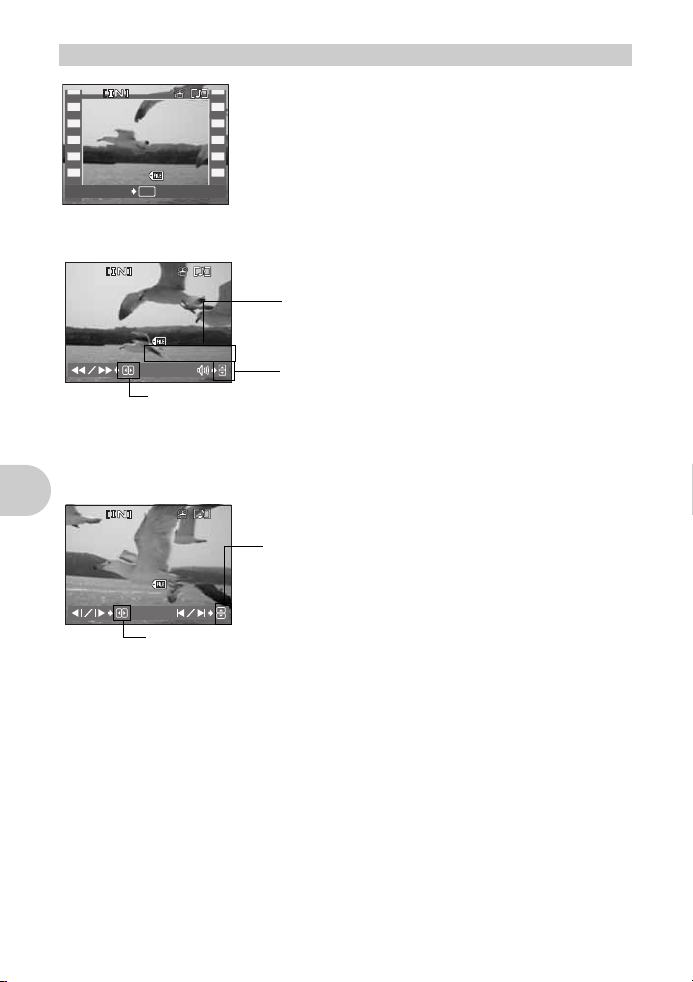
2
’0606
.0808
.1616
1212
:
30
100
-
0004
4
00
:
00
/
00
:
36
’0606
.0808
.1616
1212
:
30
100
-
0004
320
×
240
HQ
00
:
00
/
00
:
36
’0606
.0808
.1616
1212
:
30
100
-
0004
320
×
240
HQ
MOVIE PLAY
Liikkuvan kuvan katselu
Valitse päävalikosta [MOVIE PLAY] ja paina i, niin
liikkuvan kuvan esitys alkaa. Toinen mahdollisuus on
valita liikkuvan kuvan kuvakkeella varustettu kuva (
MOVIE PLAY
ja painaa
30
100
0004
OK
i
esityksen aloittamiseksi.
Toiminnot liikkuvan kuvan katselun aikana
HQ
32
24
30
100
0004
00
00
00
36
Y
: Pikakelaa liikkuvaa kuvaa eteenpäin painettaessa.
X
: Pikakelaa liikkuvaa kuvaa taaksepäin painettaessa.
Katseluaika/kokonaistallennusaika
O
: Äänenvoimakkuus kasvaa.
N
: Äänenvoimakkuus pienenee.
• Painamalla i voi toiston pysäyttää taukotilaan. Paina uudestaan i katselun
jatkamiseksi.
Toiminnot tauon aikana
HQ
32
24
O
: Näyttää ensimmäisen ruudun.
N
30
100
0004
00
00
00
36
: Näyttää viimeisen ruudun.
A
),
Y
: Esittää liikkuvaa kuvaa painettaessa.
X
Valikoiden käyttö
: Esittää liikkuvaa kuvaa taaksepäin painettaessa.
• Peruuttaaksesi liikkuvan kuvan katselun sen aikana tai taukotilassa paina
22 FI
MENU
.
Page 23
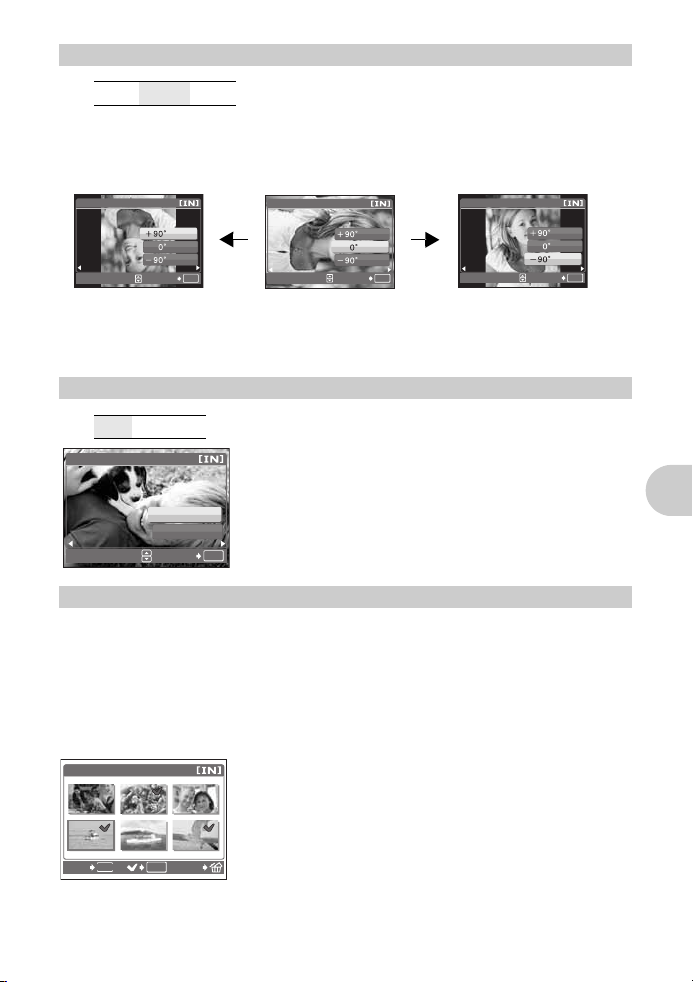
3
RO TATE
RO TATE
RO TATE
ROTATE
Kuvien pyöritys
+90° /
0°
/ –90
°
Kamera pystyssä otetut kuvat näytetään vaakasuorassa. Voit tällä toiminnolla
kääntää nämä kuvat niin, että ne näytetään pystysuorassa. Kuvien uudet asennot
pysyvät tallennettuina, vaikka virta katkaistaisiin välillä.
ROTATE
OK
EXIT
+90
°
Valitse kuva painikkeilla
[–90
°] ON
. Voit pyörittää useita kuvia peräkkäin.
4
PROTECT
OFF / ON
PROTECT
ROTATE
OK
EXIT
0
°
XY
ja valitse sitten näytön pyörittämiseksi [+90°]/[0°]/
Suojattuja kuvia ei voi poistaa yhden kuvan
poistotoiminnolla eikä muutenkaan, mutta ne poistuvat
ROTATE
OK
EXIT
–90
°
Kuvien suojaus
alustuksen yhteydessä.
• Valitse kuva painamalla XY ja suojaa se valitsemalla
[ON] painikkeella ON. Voit suojata useita kuvia
peräkkäin.
OK
Poista valitut kuvat/Poista kaikki kuvat
5
OFF
ON
EXIT
ERASE
Suojattuja kuvia ei voi poistaa. Peruuta suojaus ennen suojattujen kuvien
poistamista. Poistettuja kuvia ei voi palauttaa. Tarkasta kaikki kuvat ennen
poistamista, ettet erehdyksessä poista säilyttämisen arvoisia kuvia.
• Älä asenna korttia kameraan, kun poistat kuvia sisäisestä muistista.
• Jos poistat kuvan sisäisestä muistista, asenna kortti kameraan jo tätä ennen.
Valikoiden käyttö
SEL. IMAGE
SEL. IMAGE
MENU
BACK
............................................................... Poistaminen yksitellen valitsemalla
• Valitse kuva nuolipainikkeilla ja paina i asettaaksesi
merkin 9.
• Voit peruuttaa valinnan painamalla uudelleen i.
• Kun valinta on suoritettu, paina S.
• Valitse [YES] ja paina i.
OK
GO
FI 23
Page 24
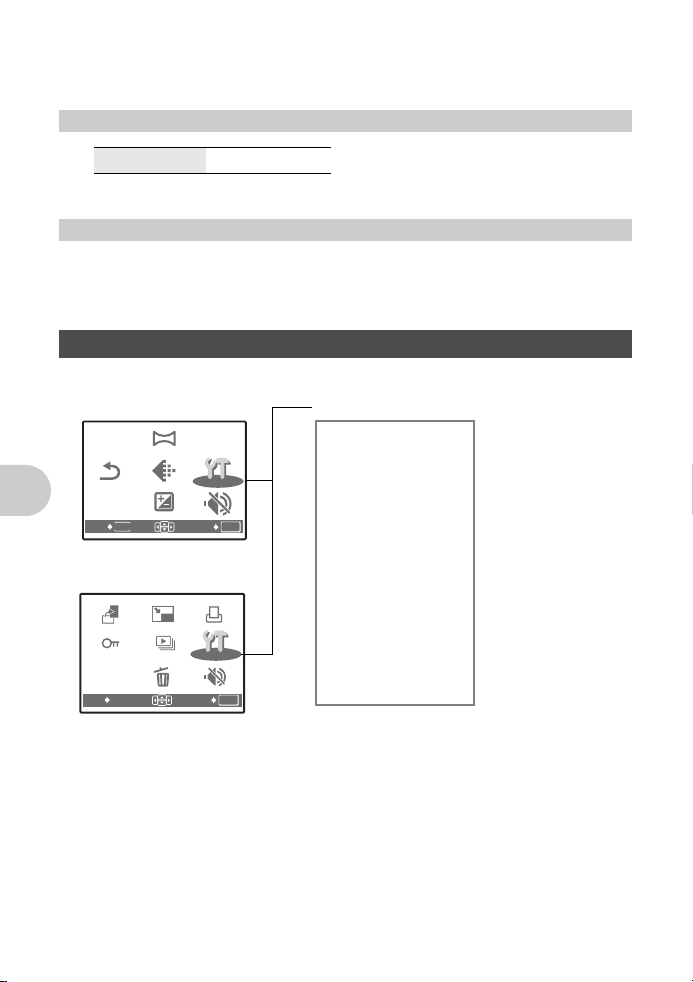
ALL ERASE
SILENT
MODE
SETUP
ROTATE
RESIZE
PRINT
ORDER
SLIDESHOW
PROTECT
ERASE
PANORAMA
EXPOSURE
COMP.
SILENT
MODE
IMA GE
QUA LITY
SETUP
RESET
......................Kaikkien kuvien poistaminen sisäisestä muistista ja kortilta
• Valitse [YES] ja paina i.
6
RESIZE
Kuvakoon pienentäminen
640 × 480 / 320 × 240
Muuttaa kuvakokoa ja tallentaa kuvan uutena tiedostona.
7
PRINT ORDER
Tulostusvarausten tekeminen (DPOF)
Tällä toiminnolla voit tallentaa tulostustiedot (tulosteiden määrä sekä päiväys- ja
kellonaikatiedot) kortille tallennettujen kuvien yhteyteen.
g
“Tulostusasetukset (DPOF)“ (s. 33)
SETUP-valikot
Valikoiden käyttö
24 FI
RESET
EXIT
ROTATE
PROTECT
MENU
EXIT
Kuvaustila
PANORAMA
IMAGE
QUALITY
EXPOSURE
COMP.
MENU
Katselutila
RESIZE
SLIDE-
SHOW
ERASE
SETUP
SILENT
MODE
SET
PRINT
ORDER
SETUP
SILENT
MODE
SET
SETUP
MEMORY FORMAT
(FORMAT*1)
BACKUP
W
PIXEL MAPPING
OK
K/q
*1
*2
s
BEEP
8
SHUTTER SOUND
VOLUME
R
*3
*4
*2
X
VIDEO OUT
OK
AF ILLUMINAT.
*1 Vaatii xD-muistikortin (lisävaruste).
*2 Tätä kohtaa ei voi valita katselutilassa.
*3 Tätä kohtaa ei voi valita kuvaustilan aikana.
*4 Tämä kohta on valittavissa vain liikkuvaa kuvaa
kuvattaessa.
Page 25

MEMORY FORMAT (FORMAT)
............................ Sisäisen muistin/kortin alustaminen
Alustaminen poistaa kaikki sisäisessä muistissa tai kortilla olevat tiedot, suojatut
kuvat mukaan luettuna. Varmista, että tallennat tai siirrät tärkeät kuvat tietokoneelle
ennen alustamista.
• Varmista, ettei korttia ole asennettu kameraan alustaessasi sisäisen muistin.
• Varmista, että kortti on kamerassa korttia alustettaessa.
• Ennen kuin käytät muita kuin Olympus-muistikortteja tai tietokoneella alustettuja
kortteja, ne on ensin alustettava tällä kameralla.
BACKUP
................................. Sisäiseen muistiin tallennettujen kuvien kopionti kortille
Asenna lisävarusteena saatava kortti kameraan. Datan kopiointi ei poista kuvia
sisäisestä muistista.
• Datan varmuuskopiointi kestää jonkin aikaa. Varmista ennen toimenpiteen
aloittamista, että paristoteho on riittävä. Tai käytä verkkolaitetta.
W.................................................................................................... Näytön kielen valinta
Voit valita näyttöruudussa käytettävän kielen. Valittavissa olevat kielet vaihtelevat
kameran ostomaasta riippuen.
Voit lisätä kameraan uusia kieliä mukana toimitettua OLYMPUS Master -ohjelmistoa
käyttäen.
PIXEL MAPPING
....................................................Kuvankäsittelytoiminnon säätäminen
Pikselikartoitus mahdollistaa kameran CCD-kennon ja kuvankäsittelytoimintojen
tarkastuksen ja säädön. Tätä toimintoa ei tarvitse suorittaa usein. Suositus on noin
kerran vuodessa. Odota vähintään yksi minuutti kuvan ottamisen tai katselun
jälkeen pikselikartoituksen moitteettoman toiminnan varmistamiseksi. Jos kameran
virta katkeaa pikselikartoituksen aikana, aloita uudelleen alusta.
Valitse [PIXEL MAPPING] ja kun näyttöön tulee [START], paina
K/
q............................................................................ Virran kytkeminen päälle K/q
K
Voit kytkeä virran päälle painamalla joko
YES / NO
tai q.
i
.
s ..................................................................................... Näyttöruudun kirkkauden säätö
BRIGHT / NORMAL
Valikoiden käyttö
BEEP
................................................................ Painikeäänten äänenvoimakkuuden säätö
OFF (Ei ääntä) / LOW / HIGH
FI 25
Page 26

8..................................................... Kameran varoitusäänen äänenvoimakkuuden säätö
SETUP
Y /M / D
Y M D TI M E
----.--.-- --:--
OFF (Ei ääntä) / LOW / HIGH
SHUTTER SOUND
........................................................................Laukaisinäänen valinta
OFF (Ei ääntä) / LOW / HIGH
VOLUME
................................................................... Katselun äänenvoimakkuuden säätö
• Säädä äänenvoimakkuus painamalla ON.
s
1
2
BEEP
3
8
SHUTTER SOUND
VOLUME
MENU
BACK
SET
• Äänenvoimakkuutta voi säätää viidelle eri tasolle,
1 ... 5 ja pois päältä.
OK
R................................................. Aseta äänen tallentaminen kuvatessasi liikkuvaa kuvaa
OFF / ON
• Optista zoomia ei voi käyttää liikkuvan kuvan kuvaamiseen, jos [ON] (tallentaminen)
on asetettuna. Vain digitaalista zoomia voidaan käyttää.
X
................................................................................. Päivämäärän ja kellonajan asetus
Tiedot tallentuvat jokaisen kuvan yhteyteen ja niitä käytetään tiedoston nimessä.
Jollet aseta päivämäärää ja kellonaikaa, [
X
] -ruutu ilmestyy näyttöön joka kerran
kamera päällekytkettäessä.
Y-M-D (vuosi/kuukausi/päivä)
X
Valikoiden käyttö
Y M D TIME
----.--.-- --:--
Y/M/D
Tunnit
Minuutit
Päiväysmuoto (Y-M-D, M-D-Y, D-M-Y)
MENU
CANCEL
Peruuta asetus
• Vuoden ensimmäiset kaksi numeroa ovat kiinteitä.
• Aika näytetään 24 tunnin muodossa.
• Asettaaksesi ajan tarkasti kohdistimen ollessa joko kohdassa
“
päiväysmuoto“, paina i tasaminuutin kohdalla.
26 FI
“
minuutit“ tai
Page 27

VIDEO OUT
...................................................................................... Kuvien katselu TV:ssä
NTSC / PAL
Oletusasetukset vaihtelevat riippuen siitä, miltä myyntialueelta kamera on ostettu.
:
Aseta TV:ssä tapahtuvaa kuvienkatselua varten videolähtösignaali TV
si
videosignaalin tyypin mukaiseksi.
• TV:n videosignaalin tyypit maan/alueen mukaan. Tarkasta videosignaalin tyyppi
ennen kameran liittämistä TV:hen.
NTSC: Japani, Pohjois-Amerikka, Taiwan, Korea
PAL: Eurooppa, Kiina
Kuvien katselu TV:tä käyttäen
Kytke kamera ja TV pois päältä ennen liittämistä.
Moniliitin
Kameran asetukset
Kytke kamera päälle ja paina sitten q
katselutilan valitsemiseksi.
• Viimeksi otettu kuva näkyy TV-ruudulla.
Käytä nuolipainikkeita haluamasi kuvan
Liittimen kansi
Liitä TV:n videotuloliitäntään
(keltainen).
AV-kaapeli (toimitettu mukana)
TV:n asetukset
Kytke TV päälle ja aseta se videon
katselutilaan.
• Katso ohjeet videotoisto-tilaan
kytkemisestä TV
:
si käyttöohjeista.
hakemiseksi ruutuun.
Valikoiden käyttö
AF ILLUMINAT.
OFF AF-apuvalo ei syty.
ON AF-apuvalo syttyy automaattisesti laukaisimen ollessa painettuna puoliväliin.
....................Täytesalamaa käytetään hämärissä valaistusolosuhteissa
FI 27
Page 28

Kuvien tulostaminen
Suoratulostus (PictBridge)
Voit tulostaa kuvat suoraan kytkemällä kameran PictBridge-yhteensopivaan
tulostimeen. Valitse kameran näyttöruudulla kuvat, jotka haluat tulostaa, ja
tulosteiden määrä.
Katso tulostimesi käyttöohjeista, onko laite PictBridge-yhteensopiva.
Mikä on PictBridge?
PictBridge on standardi, joka mahdollistaa eri valmistajien digitaalikameroiden ja tulostimien
liittämisen yhteen sekä kuvien tulostamisen suoraan.
• Käytettävissä olevat tulostustavat, paperikoot jne. vaihtelevat tulostimesta toiseen.
Tutustu tulostimesi käyttöohjeeseen.
• Lisätietoja tulostuspaperityypeistä, mustekaseteista jne. tulostimen
käyttöohjeessa.
Kuvien tulostaminen
[EASY PRINT] -toimintoa voi käyttää näyttöruudussa näkyvän kuvan tulostamiseen.
Käytetään tulostimesi vakioasetuksia. Päivämäärä ja tiedoston nimi eivät tulostu.
STANDARD
Kaikki PictBridge-yhteensopivat tulostimet käyttävät vakiotulostusasetuksia. Jos
[<STANDARD] valitaan asetusnäytöiltä (s. 31), kuvat tulostuvat näiden asetusten
mukaisesti. Tarkasta tulostimen vakioasetukset sen käyttöohjeista tai ota yhteys tulostimen
valmistajaan.
1
Hae katselutilassa näyttöruutuun kuva, jonka haluat tulostaa.
2
Kytke tulostin päälle, ja liitä kameran mukana toimitettu USB-kaapeli
kameran USB-liittimeen ja tulostimen USB-porttiin.
Moniliitin
Liittimen kansi
Kuvien tulostaminen
USB-kaapeli
(mukana toimituksessa)
•
Näyttöön ilmestyy [EASY PRINT START].
•
Lisätietoja tulostimen kytkemisestä päälle ja USB-portin sijainnista tulostimen
käyttöohjeessa.
28 FI
Page 29

3
Paina O<.
•
Tulostus alkaa.
EASY PRINT START
/
CUSTOM PRINT
PC
•
Kun tulostus on päättynyt, kuvan valintanäyttö
tulee näkyviin. Jos haluat tulostaa toisen kuvan,
valitse kuva painamalla XY. Paina sitten
painiketta O<.
•
Kun olet valmis, irrota USB-kaapeli kamerasta
kuvan valinnan näytön ollessa näkyvissä.
4
Irrota USB-kaapeli kamerasta.
5
Irrota USB-kaapeli tulostimesta.
EXIT PRINT
Voit käyttää toimintoa [EASY PRINT] myös siinä tapauksessa, että kamera
on pois päältä tai kuvaustilassa. Liitä USB-kaapeli kameran ollessa pois
päältä tai kuvaustilassa. USB-liitännän valintaruutu ilmestyy näyttöön.
Valitse [EASY PRINT].
g“
EASY PRINT“ (s. 28), “CUSTOM PRINT“ -vaihe 2. (s. 30)
<
OK
FI 29
Kuvien tulostaminen
Page 30

Muut tulostustavat ja tulostusasetukset (CUSTOM PRINT)
1
Hae näyttöruutuun oikealla kuvattu näyttö
toimenpiteillä 1 ja 2/s. 28, ja paina
i
.
2
Valitse [CUSTOM PRINT] ja paina i.
Toimintaohje
3
Tee tulostusasetukset toimintaohjeen mukaisesti.
Tulostustavan valinta
PRINT MODE SELECT
PRINT
ALL PRINT
MULTI PRINT
ALL INDEX
MENU
EXIT
SET
PRINT
ALL PRINT
MULTI PRINT
OK
ALL INDEX
PRINT ORDER
Valitun kuvan tulostus.
Kaikkien sisäiseen muistiin tai kortille
tallennettujen kuvien tulostus.
Tulostaa yhden kuvan monen kopion
sommitelmana yhdelle paperiarkille.
Hakemiston tulostus kaikista sisäiseen
muistiin tai kortille tallennetuista kuvista.
Kuvien tulostus kortilla olevien
tulostusvaraustietojen perusteella. Jos
tulostusvarauksia ei ole tehty, tämä
vaihtoehto ei ole käytettävissä.
g
Kuvien tulostaminen
EASY PRINT START
PC
/
CUSTOM PRINT
USB
PC
EASY PRINT
CUSTOM PRINT
EXIT
<
OK
SET
“Tulostusasetukset (DPOF)“ (s. 33)
OK
30 FI
Page 31

Tulostuspaperia koskevat asetukset
SIZE
BORDERLESS
100
-
0004
PRINTPAPER
SIZE
STANDARD
MENU
BACK
BORDERLESS
STANDARD
OK
SET
SIZE
BORDERLESS
OFF ( )
ON ( )
PICS/SHEET
Valitse jokin tulostimessasi käytettävä
paperikoko.
Valitse joko kehystetty tai kehystämätön. Tilassa
[MULTI PRINT] et voi valita kehystä.
Kuva tulostuu reunallisena.
Tulostettu kuva täyttää koko sivun.
Käytettävissä vain tilassa [MULTI PRINT].
Tulosteiden enimmäismäärä vaihtelee
tulostimesta toiseen.
Huomaa
•
Jos näyttö [PRINTPAPER] ei ilmesty näkyviin, [SIZE], [BORDERLESS] ja
[PICS/SHEET] ovat tilassa [STANDARD].
Tulostettavan kuvan valinta
SINGLEPRINT
PRINT
100
0004
SINGLE PRINT
OK
PRINT
<
MORE
MORE
Yhden tulosteen tulostaminen valitusta kuvasta.
Kun valittuna on [SINGLE PRINT] tai [MORE],
kuvat tulostetaan varauksen mukaan.
g
Siirry vaiheeseen 4.
Näytössä olevaa kuvaa koskevan
tulostusvarauksen tekeminen.
Näytössä olevaa kuvaa koskevien tulosteiden
määrän ja tulostettavien tietojen asetus.
Huomaa
•
Paina XY ja valitse tulostettava kuva. Voit myös käyttää zoomauspainiketta ja valita
kuvan kuvahakemistosta.
Tulosteiden määrän ja tulostettavien tietojen asettaminen
PRINT INFO
<
DATE
FILE NAME
P
MENU
BACK
1
WITHOUT
WITHOUT
SET
OK
Tulosteiden määrä
DATE ( )
FILE NAME ( )
Asettaa tulosteiden määrän. Voit valita
enintään 10 kappaletta.
Valinnalla [WITH] kuviin tulostuu päiväys.
Valinnalla [WITH] kuviin tulostuu tiedoston
nimi.
Kuvien tulostaminen
FI 31
Page 32

4
Valitse [OK] ja paina i.
•
Tulostus alkaa.
•
Kun tulostus on päättynyt, näyttö [PRINT MODE
SELECT] tulee näkyviin.
Tulostuksen peruuttaminen
PRINT
BACK
PRINT
OK
CANCEL
MENU
SET
OK
TRANSFERRING
CANCEL
Näyttö tiedonsiirron aikana
5
Paina [PRINT MODE SELECT] -näytössä
MENU
.
•
Näyttöön ilmestyy viesti.
6
Irrota USB-kaapeli kamerasta.
•
Kamera kytkeytyy pois päältä.
7
Irrota USB-kaapeli tulostimesta.
Kuvien tulostaminen
CONTINUE
CANCEL
OK
Paina i.
Valitse [CANCEL] ja paina
PRINT MODE SELECT
PRINT
ALL PRINT
MULTI PRINT
ALL INDEX
MENU
EXIT
SET
SET
OK
i
.
OK
32 FI
Page 33

Tulostusasetukset (DPOF)
Tulostusvarausten tekeminen
Tulostusvarauksen avulla voit tallentaa tulostustiedot (tulosteiden määrä sekä
päiväys- ja kellonaikatiedot) kortille tallennettujen kuvien yhteyteen.
Tulostusvaraus mahdollistaa kuvien tulostamisen helposti joko kotona DPOFyhteensopivalla tulostimella tai valokuvausliikkeessä, joka tukee DPOF-toimintoa.
DPOF on standardimuoto, jota käytetään tulostustietojen automaattiseen
tallentamiseen digitaalikameroista.
Tulostusvaraukset voivat koskea ainoastaan kortille tallennettuja kuvia. Asenna
kameraan ennen tulostusvarausten tekemistä kortti, jolle on tallennettu kuvia.
Tulostusvarauksilla varustetut kuvat voidaan tulostaa seuraavilla tavoilla.
Tulostus DPOF-toimintoa tukevassa valokuvausliikkeessä
Kuvat tulostetaan varaustietojen mukaisesti.
Tulostus DPOF-yhteensopivalla tulostimella
Tulostaminen on mahdollista suoraan tulostusvaraustiedot sisältävältä kortilta
ilman tietokoneen käyttöä. Lisätietoja saat tulostimen käyttöohjeesta. PCkorttiadapteri voi myös olla tarpeen.
Huomaa
•
Toisella laitteella tehtyjä DPOF-tulostusvarauksia ei voi muuttaa tällä kameralla. Tee
muutokset alkuperäisellä laitteella. Jos kortilla on toisella laitteella tehtyjä DPOFtulostusvarauksia, varausten tekeminen tällä kameralla voi poistaa aiemmat varaukset.
•
Voit tehdä DPOF-tulostusvarauksia enintään 999 kuvalle korttia kohti.
•
Kaikki toiminnot eivät ole käytettävissä kaikissa tulostimissa, valokuvausliikkeissä tai
valokuvalaboratorioissa.
Tulostuspalvelujen käyttö ilman DPOF-toimintoa
•
Sisäiseen muistiin tallennettuja kuvia ei voi tulostaa valokuvausliikkeessä.
Kuvat on kopioitava kortille ennen niiden tulostamista valokuvausliikkeessä.
g
“BACKUP Sisäiseen muistiin tallennettujen kuvien kopionti kortille“ (s. 25)
FI 33
Kuvien tulostaminen
Page 34

Yhden kuvan tulostusvaraus
HQ
10
’0606
.0808
.1616
1212
:
30
4
100
-
0004
2
(
4
)
Tee valitsemasi kuvan tulostusvaraus toimintaohjeita noudattamalla.
1
Paina katselutilassa
2
Valitse [PRINT ORDER] ja sitten [<], ja
i
paina
3
Valitse painikkeilla XY kuvat, joita
.
MENU
ja avaa päävalikko.
Toimintaohje
<
PRINT ORDER
BACK
tulostusvaraukset koskevat, ja aseta sitten
painikkeilla
•
Tulostusvaraukset eivät voi koskea kuvia, joiden
yhteydessä on kuvake A.
•
Suorita tämä vaihe uudelleen, mikäli haluat tehdä
muita kuvia koskevia tulostusvarauksia.
4
Kun olet tehnyt kaikki tulostusvaraukset, paina i.
5
Valitse päivämäärän ja kellonajan tulostuksen
asetus, ja paina
NO Kuvat tulostuvat ilman päivämäärää ja
DATE Valitut kuvat tulostuvat kuvauspäivämäärällä
TIME Valitut kuvat tulostuvat kuvausajalla
6
Valitse [SET] ja paina i.
ON
kellonaikaa.
varustettuina.
varustettuina.
tulosteiden määrä.
i
.
MOVE
X
BACK
<
PRINT ORDER
BACK
Kuvien tulostaminen
<
U
MENU
NO
DATE
TIME
MENU
SET
CANCEL
MENU
OK
SET
10
HQ
30
100
0004
OK
SET
OK
SET
OK
SET
34 FI
Page 35

Kaikkien kuvien tulostusvaraus
PRINT ORDERED
Varaa kaikki kortille tallennetut kuvat. Tulosteiden määrän asetuksena on yksi
tuloste kuvaa kohti.
1
Paina katselutilassa
2
Valitse [PRINT ORDER] ja sitten [U], ja paina i.
3
Valitse päivämäärän ja kellonajan asetus ja paina i.
NO Kuvat tulostuvat ilman päivämäärää ja kellonaikaa.
DATE Kaikki kuvat tulostuvat kuvauspäivämäärällä varustettuina.
TIME Kaikki kuvat tulostuvat kuvausajalla varustettuina.
4
Valitse [SET] ja paina i.
Tulostusvarausten nollaaminen
Voit nollata tulostusvaraustiedot joko kokonaisuudessaan tai sitten vain valitsemiesi
kuvien osalta.
1
Valitse päävalikko ja sitten [PRINT ORDER], ja paina i.
Kaikkien kuvien tulostusvaraustietojen nollaaminen
2
Valitse [<] tai [U] ja paina i.
3
Valitse [RESET] ja paina i.
MENU
ja avaa päävalikko.
PRINT ORDER SETTING
PRINT ORDERED
RESET
KEEP
MENU
BACK
SET
OK
Kuvien tulostaminen
FI 35
Page 36

Valitun kuvan tulostusvaraustietojen nollaaminen
2 Valitse [<] ja paina i.
3
Valitse [KEEP] ja paina i.
4
Paina XY valitaksesi kuvan, jonka tulostusvaraukset haluat
N
peruuttaa, ja paina painiketta
arvoon 0.
•
Suorita tämä vaihe uudelleen, mikäli haluat peruuttaa muita kuvia koskevia
tulostusvarauksia.
5
Kun olet peruuttanut kaikki haluamasi tulostusvaraukset, paina i.
6
Valitse päivämäärän ja kellonajan asetus ja paina i.
•
Asetus koskee jäljellä olevia tulostusvarauksella varustettuja kuvia.
7
Valitse [SET] ja paina i.
pienentääksesi tulosteiden määrän
Kuvien tulostaminen
36 FI
Page 37

OLYMPUS Master -ohjelmiston käyttö
Tiedonsiirto
Kameran mukana toimitetun USB-kaapelin avulla voit liittää kameran ja tietokoneen
yhteen sekä ladata (siirtää) kuvia tietokoneelle. Tähän tarvitaan OLYMPUS Master
-ohjelmistoa, joka sisältyy myös kameran toimitukseen.
Valmistele seuraavat asiat
ennen aloittamista.
Asenna OLYMPUS Master -ohjelmisto gs. 38
OLYMPUS
Master
CD-ROM
Tietokone varustettu
USB-liitännällä
USB-kaapeli
Kytke kamera tietokoneeseen
USB-kaapelin avulla
Käynnistä OLYMPUS Master -ohjelmisto gs. 42
Lataa kuvatiedostot tietokoneelle gs. 43
Irrota kameran liitäntä
tietokoneesta
gs. 41
gs. 44
OLYMPUS Master -ohjelmiston käyttö
Mikä on OLYMPUS Master?
OLYMPUS Master on sovellusohjelmisto, jonka avulla digitaalikameralla otettuja
kuvia voi hallita ja muokata tietokonetta käyttäen. Asennettuasi ohjelmiston
tietokoneellesi käytettävissäsi ovat seuraavat mahdollisuudet:
(
Kuvien lataaminen kamerasta tai muusta
tietovälineestä
(
Kuvien ja liikkuvien kuvien katselu
• Diaesitykset ja liikkuvan kuvan toisto ovat
mahdollisia.
(
Kuvien hallinta
• Voit järjestää kuvasi kalenterinäytön avulla.
Kuvan haku tapahtuu päivämäärän tai
hakusanan avulla.
(
Kuvien muokkaaminen
• Voit pyörittää ja rajata kuvia samoin kuin
muuttaa kuvan kokoa.
(
Kuvien muokkaaminen suodin- ja
korjaustoiminnoilla
(
Kuvien tulostaminen
• Voit tulostaa kuvia ja koostaa hakemistoja,
kalentereita ja postikortteja.
(
Panoraamakuvien koostaminen
• Voit koostaa panoraamakuvia
panoraamatilassa ottamistasi kuvista.
Lisätietoja muista toiminnoista ja
toimenpiteistä “Help“-oppaassa sekä
OLYMPUS Master -ohjelmiston
käyttöohjeessa.
OLYMPUS Master -ohjelmiston käyttö
FI 37
Page 38

Asenna OLYMPUS Master -ohjelmisto
Ennen kuin asennat OLYMPUS Master -ohjelmiston, varmista että tietokoneesi
täyttää seuraavat järjestelmävaatimukset.
Uudempien käyttöjärjestelmien osalta saat lisätietoja Olympuksen verkkosivulta,
jonka osoite on ilmoitettu tämän käyttöohjeen takakannessa.
Käyttöympäristö
Windows
Käyttöjärjestelmä Windows 98SE/Me/2000 Professional/XP
Prosessori Pentium III 500 MHz tai uudempi
RAM vähintään 128 MB (vähintään 256 MB suositeltavaa)
Kiintolevytila vähintään 300 MB
Liitäntä USB-liitäntä
×
Näyttöruutu 1024
768 pikseliä, vähintään 65 536 väriä
Huomaa
• Ei tue Windows 98 -käyttöjärjestelmää.
Tiedonsiirron onnistuminen voidaan taata vain tietokoneissa, joissa on tehdasasennettu
•
käyttöjärjestelmä.
•
Ohjelmiston asentaminen käyttöjärjestelmiin Windows 2000 Professional/XP edellyttää
kirjautumista järjestelmänvalvojan oikeuksilla.
•
Tietokoneessa tulee olla asennettuna Internet Explorer sekä QuickTime 6 tai uudempi.
•
Windows XP tarkoittaa tässä käyttöjärjestelmän versioita Windows XP Professional/
Home Edition.
•
Windows 2000 tarkoittaa tässä käyttöjärjestelmää Windows 2000 Professional.
•
Jos käytät Windows 98SE:tä, USB-ajuri asennetaan automaattisesti.
Macintosh
OLYMPUS Master -ohjelmiston käyttö
Käyttöjärjestelmä Mac OS X 10.2 tai uudempi
Prosessori Power PC G3 500 MHz tai uudempi
RAM vähintään 128 MB (vähintään 256 MB suositeltavaa)
Kiintolevytila vähintään 300 MB
Liitäntä USB-liitäntä
×
Näyttöruutu 1024
768 pikseliä, vähintään 32 000 väriä
Huomaa
• Ei tue Mac-versioita, jotka ovat vanhempia kuin OS X 10.2.
Toiminta voidaan taata Macintoshin yhteydessä vain, jos kamera kytketään kiinteällä
•
USB-liitännällä varustettuun tietokoneeseen.
•
QuickTime 6 tai uudempi ja Safari 1.0 tai uudempi on oltava asennettuna.
•
Muista poistaa tietoväline (vedä ja pudota roskakorin päälle) ennen seuraavia
toimenpiteitä. Muussa tapauksessa tietokoneen toiminta muuttuu epävakaaksi ja kone
on käynnistettävä uudelleen.
• Kameran ja tietokoneen välisen kaapelin irrottaminen.
• Kameran virran katkaiseminen.
• Avaa kameran paristokotelon/kortin kansi.
38 FI
Page 39

Windows
1
Aseta CD-ROM tietokoneen
CD-ROM-asemaan.
•
OLYMPUS Master -asetusikkuna tulee näkyviin.
•
Ellei ikkunaa tule näkyviin, kaksoisnapsauta
“
My Computer“ (Oma tietokone) -kuvaketta ja
sitten CD-ROM-kuvaketta.
2
Napsauta “OLYMPUS Master“.
•
QuickTime-asennusikkuna tulee näkyviin.
•
OLYMPUS Master vaatii toimiakseen
QuickTimen. Jos QuickTime-ikkunaa ei tule
näkyviin, QuickTime 6 tai uudempi on jo
asennettuna tietokoneella. Siirry tällöin
vaiheeseen 4.
3
Napsauta painiketta “Next“ (jatka) ja
seuraa näytölle tulevia ohjeita.
•
Kun QuickTime-lisenssisopimus tulee näkyviin,
lue se ja napsauta painiketta “Agree“ (hyväksy)
asennuksen jatkamiseksi.
•
OLYMPUS Master -asennusikkuna tulee näkyviin.
4
Seuraa näytölle tulevia ohjeita.
•
Kun OLYMPUS Master -lisenssisopimus tulee
näkyviin, lue se ja napsauta painiketta “Yes“
(kyllä) asennuksen jatkamiseksi.
•
Kun näyttöön tulee “User Information“ (Käyttäjän
tiedot) -syöttöikkuna, syötä nimesi
“
OLYMPUS Master -sarjanumero“. Valitse tämän
jälkeen alue ja napsauta
Sarjanumeron löydät CD-ROM-pakkauksen
tarrasta.
•
Kun DirectX-lisenssisopimus tulee näkyviin, lue
se ja napsauta painiketta “Ye s“ (kyllä).
•
Näkyviin tulee näyttö, joka kysyy haluatko
asentaa Adobe Readerin. OLYMPUS Master -käyttöohjeen lukemiseen tarvitaan
Adobe Reader. Jos tämä näyttö ei ilmesty näkyviin, Adobe Reader on jo
asennettuna tietokoneelle. Asenna Adobe Reader napsauttamalla painiketta “OK“.
“
“
Name“ ja
Next“ (jatka).
OLYMPUS Master -ohjelmiston käyttö
FI 39
Page 40

5
Seuraa näytölle tulevia ohjeita.
•
Asennuksen valmistumisen vahvistava näyttö
tulee näkyviin. Napsauta painiketta
(lopetus).
6
Valitse tietokoneen välitön
“
Finish“
uudelleenkäynnistys, kun tätä koskeva
kehotus tulee näyttöön, ja napsauta
“OK“
painiketta
•
Tietokone käynnistyy uudelleen.
•
Poista CD-ROM tietokoneen CD-ROM-asemasta ja laita se talteen.
.
Macintosh
1
Aseta CD-ROM tietokoneen CD-ROM-asemaan.
•
CD-ROM-ikkuna tulee näkyviin.
•
Ellei CD-ROM-ikkuna tule näkyviin, kaksoisnapsauta
CD-ROM-kuvaketta työpöydällä.
2
Kaksoisnapsauta kuvaketta “Installer“ (asennus).
•
OLYMPUS Master -asennusohjelma käynnistyy.
•
Seuraa näytölle tulevia ohjeita.
•
Kun OLYMPUS Master -lisenssisopimus tulee näkyviin, lue se
ja napsauta painiketta “Continue“ (jatka) ja tämän jälkeen
painiketta “Agree“ (hyväksy) asennuksen jatkamiseksi.
•
Asennuksen valmistumisen vahvistava näyttö tulee näkyviin.
3
Napsauta painiketta “Finish“ (lopetus).
OLYMPUS Master -ohjelmiston käyttö
•
Ensimmäinen ikkuna tulee näkyviin.
4
Napsauta painiketta “Restart“ (uudelleenkäynnistys).
•
Tietokone käynnistyy uudelleen.
•
Poista CD-ROM tietokoneen CD-ROM-asemasta ja laita se talteen.
40 FI
Page 41

Kameran liittäminen tietokoneeseen
1
Varmista, että kamera on pois päältä.
•
Näyttöruutu on pois päältä.
•
Objektiivi on vedetty sisään.
Näyttöruutu
2
Liitä kameran USB-liitin mukana
toimitetulla USB-kaapelilla tietokoneen
USB-porttiin.
•
USB-portin sijainnin saat selville tietokoneen
käyttöohjeesta.
•
Kamera kytkeytyy automaattisesti päälle.
•
Näyttöruutu kytkeytyy päälle ja USB-liitännän
valintanäyttö tulee näkyviin.
3
Valitse [PC] ja paina i.
4
Tietokone tunnistaa kameran.
• Windows
Kun kytket kameran tietokoneeseen ensimmäistä
kertaa, tietokone yrittää tunnistaa kameran.
Napsauta painiketta “OK“ poistuaksesi
ilmoitusikkunasta. Tietokone tunnistaa kameran
siirrettäväksi levyksi “Removable Disk“.
• Macintosh
iPhoto on oletussovellus digitaalikuvien hallintaan. Kun kytket digitaalikameran
ensimmäisen kerran, iPhoto-sovellus käynnistyy automaattisesti, joten sulje se ja
käynnistä OLYMPUS Master.
Moniliitin
USB
PC
EASY PRINT
CUSTOM PRINT
EXIT
Huomaa
•
Kameran toiminnot eivät ole käytettävissä kameran ollessa kytkettynä tietokoneeseen.
•
Kameran kytkeminen tietokoneeseen USB-keskittimen kautta voi heikentää
toimintavarmuutta. Älä käytä tällaisessa tapauksessa keskitintä, vaan kytke kamera
suoraan tietokoneeseen.
Liittimen kansi
OK
SET
OLYMPUS Master -ohjelmiston käyttö
FI 41
Page 42

Käynnistä OLYMPUS Master -ohjelmisto
Windows
1
Kaksoisnapsauta työpöydällä olevaa “OLYMPUS Master“ -kuvaketta .
•
Päävalikko tulee näkyviin.
•
Kun OLYMPUS Master käynnistetään ensimmäistä kertaa asennuksen jälkeen,
syöttöikkuna
“
Registration“ (rekisteröinti) tulee näkyviin ennen päävalikkoa.
Noudata kehotteita ja täytä rekisteröintilomake.
Macintosh
1
Kaksoisnapsauta “OLYMPUS Master“ -kuvaketta “OLYMPUS
Master
“
-kansiossa.
•
Päävalikko tulee näkyviin.
•
Kun OLYMPUS Master käynnistetään
ensimmäistä kertaa, syöttöikkuna “User
Information“ (Käyttäjän tiedot) tulee näkyviin
ennen päävalikkoa. Täytä kohdat “Name“ (nimi) ja
“
OLYMPUS Master Serial Number“ (sarjanumero)
sekä valitse alue.
Sarjanumeron löydät CD-
ROM-pakkauksen tarrasta.
•
Syöttöikkunan “User Information“ jälkeen tulee
näkyviin syöttöikkuna “Registration“ (rekisteröinti). Noudata kehotteita ja täytä
rekisteröintilomake.
OLYMPUS Master -päävalikko
OLYMPUS Master -ohjelmiston käyttö
1 “
Transfer Images“ -painike
Lataa kuvat kamerasta tai muusta
tietovälineestä.
2 “
Browse Images“ -painike
“
Browse“ -selausikkuna tulee näyttöön.
3 “
Online Print“ -painike
Avaa online-tulostuksen ikkunan.
4 “
Print Images at Home“ -painike
Tulostusvalikko tulee näkyviin.
5 “
Update Camera“ -painike
Kameran kiinteän ohjelmiston voi päivittää
uusimpaan versioon.
1
2
3
4
42 FI
9
8
7
6
5
6 “
Create and Share“ -painike
Näyttää muokkausvalikon.
7 “
Update Software“ -painike
OLYMPUS Master -ohjelmiston voi
päivittää uusimpaan versioon.
8 “
Backup Images“ -painike
Luo kuvista varmuuskopiot.
9 “
Upgrade“ -painike
Avaa ikkunan, josta käsin ohjelmisto
voidaan päivittää OLYMPUS Master Plus versioksi.
Page 43

Poistuminen OLYMPUS Masterista
1
Napsauta päävalikon kohtaa “Exit“ (poistu).
•
Olet näin poistunut OLYMPUS Masterista.
Kamerakuvien katselu tietokoneella
Kuvien lataaminen ja tallentaminen
1
Napsauta OLYMPUS Master -päävalikossa kohtaa “Transfer Images“
.
•
Lähteen valintavalikko tulee näkyviin.
2
Napsauta “From Camera“ (kamerasta).
•
Kuvien valintaikkuna avautuu. Näyttöön
ilmestyvät kaikki kamerassa olevat kuvat.
3
Valitse kuvatiedostot ja napsauta kohtaa
“
Transfer Images“.
•
Lataamisen päättymisestä kertova ikkuna
avautuu.
4
Napsauta kohtaa “Browse images now
•
Koneelle ladatut kuvat ovat nähtävissä
selausikkunassa.
•
Voit palata päävalikkoon napsauttamalla kohtaa
“
Menu“ ikkunassa “Browse“.
“.
OLYMPUS Master -ohjelmiston käyttö
FI 43
Page 44

Kameran liitännän irrottaminen
1
Varmista, että korttiluvun valo on lakannut
vilkkumasta.
2
Tee seuraavat valmistelut ennen USBkaapelin irrottamista.
Windows 98SE
1 Kaksoisnapsauta kuvaketta “My Computer“
(Oma tietokone) ja napsauta tämän jälkeen hiiren
oikealla painikkeella kuvaketta “Removable Disk“
(siirrettävä levy), jolloin avautuu valikko.
2 Napsauta valikossa “Eject“ (poista levy).
Windows Me/2000/XP
1 Napsauta kuvaketta “Unplug or Eject Hardware“
ilmoitusalueella.
2 Napsauta näyttöön ilmestyvää ilmoitusta.
3 Kun laite voidaan ilmoituksen mukaan poistaa
turvallisesti, napsauta kohtaa “OK“.
OLYMPUS Master -ohjelmiston käyttö
Macintosh
1 Roskakorikuvake vaihtuu poistokuvakkeeksi, kun
kuvaketta “Untitled“ tai “NO_NAME“ vedetään
työpöydällä. Vedä kuvaketta ja pudota se
poistokuvakkeen päälle.
3
Irrota USB-kaapeli kamerasta.
Korttiluvun valo
Huomaa
•
Windows Me/2000/XP: Jos napsautat kuvaketta “Unplug
or Eject Hardware
kamerasta ole kesken ja että kaikki sovellukset on suljettu. Napsauta
Hardware
“
, näyttöön ilmestyy varoitusilmoitus. Varmista, ettei kuvatietojen siirto
“
-kuvaketta uudelleen ja irrota kaapeli.
44 FI
“
Unplug or Eject
Page 45

Stillkuvien ja liikkuvan kuvan katselu
1
Napsauta OLYMPUS Master -päävalikossa kohtaa
“
Browse Images“ .
•“
Browse“ -selausikkuna tulee näyttöön.
2
Kaksoisnapsauta sen stillkuvan
esikatselukuvaa, jota haluat katsella.
Esikatselukuva
•
OLYMPUS Master siirtyy katselutilaan ja
kuva suurentuu.
•
Voit palata päävalikkoon napsauttamalla
kohtaa “Menu“ ikkunassa “Browse“.
OLYMPUS Master -ohjelmiston käyttö
FI 45
Page 46

Liikkuvan kuvan katselu
1
Kaksoisnapsauta haluamasi liikkuvan kuvan esikatselukuvaa
“
ikkunassa
•
Olympus Master siirtyy katselutilaan ja kuva suurentuu.
2
Liikkuvan kuvan katselu käynnistyy napsauttamalla katselupainiketta
Browse“.
näytön alareunassa.
Ohjauslaitteiden nimet ja toiminta selostetaan alla olevassa taulukossa.
1 2 3 4 5 6 7 8
Kohde Kuvaus
1 Katselun liukusäädin Siirrä liukusäädintä halutun ruudun valitsemiseksi.
2 Ajan näyttö Näyttää katselun aikana kuluneen ajan.
3 Katselupainike
(taukopainike)
4 Taaksepäin-painike Näyttää edellisen ruudun.
5 Eteenpäin-painike Näyttää seuraavan ruudun.
6 Pysäytyspainike Pysäyttää katselun, ja näyttö palaa ensimmäiseen ruutuun.
7 Toistopainike Käynnistää liikkuvan kuvan jatkuvan katselun.
8 Äänenvoimakkuuden
painike
Käynnistää liikkuvan kuvan katselun. Toimii katselun aikana
taukopainikkeena.
Näyttää äänenvoimakkuuden liukusäätimen.
Kuvien tulostaminen
Kuvia voidaan tulostaa valikoista photo, index, postcard ja calendar. Seuraavassa
OLYMPUS Master -ohjelmiston käyttö
selostuksessa käytetään photo-valikkoa.
1
Napsauta kohtaa “Print Images at Home“ OLYMPUS Masterin
päävalikossa.
•
Tulostusvalikko tulee näkyviin.
2
Napsauta “Photo“ .
•“
Photo Print“ -ikkuna avautuu.
46 FI
Page 47

3
Napsauta “Settings“ “Photo Print“
-ikkunassa.
•
Tulostimen asetusnäyttö tulee näkyviin.
Tee tarvittavat tulostimen asetukset.
4
Valitse sommitelma ja koko.
•
Jos haluat tulostaa kuvaan päivämäärän ja
kellonajan, merkitse valintaruutu kohdassa
Date
“
, ja valitse joko “Date“ tai “Date & Time“.
5
Valitse tulostettavan kuvan esikatselukuva
“
ja napsauta kohtaa
•
Valitun kuvan esikatselukuva siirtyy
asettelunäkymään.
6
Valitse kappalemäärä.
Add“.
“
Print
OLYMPUS Master -ohjelmiston käyttö
7
Napsauta “Print“.
•
Tulostus alkaa.
•
Voit palata päävalikkoon napsauttamalla kohtaa “Menu“ ikkunassa “Photo Print“.
FI 47
Page 48

Kuvien lataaminen ja tallentaminen tietokoneelle ilman OLYMPUS
Master -ohjelmistoa
Tämä kamera on yhteensopiva USB-massamuistin kanssa. Voit liittää kameran
tietokoneeseen kameran mukana tulevan USB-kaapelin avulla ja ladata sekä
tallentaa kuvia tietokoneelle ilman OLYMPUS Master -ohjelmistoa. Kameran
liittäminen tietokoneeseen USB-kaapelilla edellyttää seuraavaa käyttöympäristöä.
Windows:
Macintosh:
Windows 98SE/Me/2000 Professional/XP
Mac OS 9.0 - 9.2/X
Huomaa
•
Jos tietokoneesi käyttöjärjestelmä on Windows 98SE, sinun on asennettava USB-ajuri.
Ennen kuin kytket kameran tietokoneeseen USB-kaapelin avulla, kaksoisnapsauta
tiedostoja mukana toimitetun OLYMPUS Master CD-ROM-levyn seuraavista kansioista.
(Aseman nimi): \USB\INSTALL.EXE
•
Tiedonsiirron toimintaa ei voida taata seuraavissa ympäristöissä, vaikka tietokoneessa
olisikin USB-liitäntä.
• Windows 95/98/NT 4.0
• Windows 98SE, Windows 95:n/98:n päivityksenä
• Mac OS 8.6 tai vanhempi
• Tietokoneissa, joihin on lisätty USB-liitäntä laajennuskortin tms. avulla
• Tietokoneissa, jotka on toimitettu ilman tehtaalla asennettua käyttöjärjestelmää tai
jotka ovat kotona koottuja
OLYMPUS Master -ohjelmiston käyttö
48 FI
Page 49

Kielten määrän lisääminen
Muista varmistaa, että paristo on ladattu täyteen!
1
Varmista, että tietokoneesi on yhteydessä
Internettiin. Napsauta OLYMPUS Master
-päävalikossa kohtaa
•
Valittuasi toiminnon Update Camera OLYMPUS
Master avaa turvallisuusohjeita sisältävän
ikkunan.
2
Kytke USB-kaapeli tietokoneen
USB-liitäntään.
3
Kytke USB-kaapelin toinen pää kameran USB-liittimeen.
•
Kamera kytkeytyy automaattisesti päälle.
•
Näyttöruutu kytkeytyy päälle ja USB-liitännän valintanäyttö tulee näkyviin.
4
Valitse [PC] ja paina i.
5
Napsauta “OK“.
•
OLYMPUS Master tunnistaa nyt
kamerasi nykyisen version.
•
Napsauttamalla kohtaa “Check for
latest Version“ ohjelmisto hakee
Olympuksen kotisivulta uusia
kameran kiinteän ohjelmiston
versioita ja uusia kieliä. Tämän
jälkeen voit valita uuden kielen.
6
Napsautettuasi “Update“ lataa
kameraasi uuden kielen. Älä
irrota kaapeleita tai paristoja
tietojen lataamisen aikana.
7
Lataamisen päätyttyä
kameran näyttöruutuun
ilmestyy
kaapelit ja kytkeä virran pois päältä. Kun olet jälleen kytkenyt
kameran päälle, voit valita uuden kielen kohdasta [SET UP].
“OK“
“
Update Camera“.
. Voit irrottaa
OLYMPUS Master -ohjelmiston käyttö
FI 49
Page 50

Opi tuntemaan kamerasi paremmin
Kuvausvihjeitä ja tietoa
Vihjeitä ennen kuvaamisen aloittamista
Kamera ei kytkeydy päälle, vaikka sen paristo on ladattu
Paristo ei ole täysin ladattu
• Lataa paristo laturia käyttäen.
Paristo ei toimi tilapäisesti kylmyyden vuoksi
• Pariston teho laskee alhaisissa lämpötiloissa eikä sen varaus mahdollisesti riitä
kameran päällekytkemiseen. Ota paristo ulos ja lämmitä sitä asettamalla se hetkeksi
taskuusi.
Kamera ei ota kuvaa laukaisimen painamisesta huolimatta
Kamera on virransäästötilassa
• Kamera siirtyy paristotehon säästämiseksi automaattisesti virransäästötilaan ja
näyttöruutu kytkeytyy pois päältä, mikäli kameraa ei käytetä sen ollessa päällä.
Kuvaa ei oteta, vaikka laukaisin painetaan tässä tilassa pohjaan.
zoomauskytkintä tai muita painikkeita ennen kuvan ottamista, jotta kamera palautuu
virransäästötilasta. Mikäli kameraa ei käytetä 15 minuuttiin, se kytkeytyy
automaattisesti pois päältä. Kytke kamera päälle painamalla
Toimintatilan valitsin on asennossa g
• Kuvaaminen ei ole mahdollista, kun kuvausopas on näytössä. Tee oppaan
osoittamat asetukset ja ota sitten kuva, tai aseta toimintatilan valitsin johonkin
muuhun asetukseen kuin
g
ja ota kuva.
Salama latautuu
• Odota, kunnes # (salaman varautuminen) merkki lakkaa vilkkumasta ja paina sitten
uudelleen laukaisinta.
Muistitilan ilmaisimen mukaan muisti on täynnä
• Kuvaaminen ei ole mahdollista, kun muistitilan ilmaisin on täynnä. Odota, kunnes
Opi paremmin tuntemaan kamerasi
muistissa on tilaa muistitilan ilmaisimen mukaan.
Kuvaa Kuvaa Kuvaa
o
a b c d
Ennen kuvan
ottamista
(Ei pala)
Otettuasi yhden kuvan
(palaa)
Otettuasi useita kuvia
(palaa)
Odota
Käytä
.
Koko muistikapasiteetti
käytössä
(Koko merkki palaa)
Päivämäärää ja kellonaikaa ei ole asetettu
Kameraa on käytetty samoilla asetuksilla ostohetkestä lähtien
• Kameraan ei ostohetkellä ole asetettu päivämäärää ja kellonaikaa.
Aseta päivämäärä ja kellonaika ennen kuin käytät kameraa.
g
“Säädä päivämäärä ja kellonaika“ (s. 6), “X
Päivämäärän ja kellonajan asetus
50 FI
“ (s. 26)
Page 51

Kamerasta on poistettu paristo
• Päivämäärän ja kellonajan asetukset palautuvat oletusasetuksiin, jos kamera
jätetään ilman paristoja noin päiväksi. Tarkasta aina ennen tärkeiden kuvien
ottamista, että päivämäärän ja kellonajan asetukset ovat oikein.
Kuvausvihjeitä
Tarkennus kohteeseen
On eri tapoja tarkentaa. Tarkennustapa riippuu kohteesta.
Kun tarkennuskohde ei ole kuvan keskellä
• Sijoita kohde kuvan keskelle, lukitse tarkennus kohteeseen ja rajaa kuva uudelleen.
g“Laukaisin Kuvaaminen“ (s. 10)
Kohde liikkuu nopeasti
• Tarkenna kamera johonkin muuhun kohteen kanssa suunnilleen samalla
etäisyydellä olevaan pisteeseen (painamalla laukaisin puoliväliin), rajaa sitten kuva
uudelleen ja odota, että kohde tulee kuvaan.
• Valitse j kohdasta f voidaksesi kuvata.
g“f Kuvaaminen valitsemalla tilanteeseen sopiva kuvausohjelma“ (s. 11)
Vaikeasti tarkennettavat kohteet
• Tietyissä olosuhteissa on vaikeaa tarkentaa automaattitarkennuksella.
Näyttöruudussa palaa vihreä valo, jonka avulla voit tarkistaa, onko tarkennus lukittu.
Vihreä valo vilkkuu.
Kohteeseen
tarkentaminen ei
onnistu.
Kohde, jonka
kontrasti on pieni
Kohde, jonka
keskellä on erittäin
kirkas alue
Kohde ilman
pystysuoria linjoja
Vihreä valo palaa,
mutta kohteeseen
tarkentaminen ei
onnistu.
Kohteita eri
etäisyyksillä
Nopeasti liikkuva
kohde
Tarkennuskohde
ei ole kuvan
keskellä
Jos näin käy, tarkenna hyväkontrastiseen kohteeseen, joka on samalla etäisyydellä
kuin aiottu kohde (tarkennuksen lukitus), rajaa kohde uudelleen ja ota sitten kuva.
Jos kohteessa ei ole pystysuoria linjoja, pidä kameraa pystyssä ja tarkenna
käyttäen tarkennuksen lukitusta (paina laukaisin puoliväliin). Käännä kamera sitten
takaisin vaaka-asentoon pitäen laukaisinta edelleen puoliväliin painettuna ja ota
kuva.
FI 51
Opi paremmin tuntemaan kamerasi
Page 52

Kuvan epätarkkuuden välttäminen
Pidä kameraa oikeassa asennossa ja paina laukaisinta hitaasti.
Voit vähentää epätarkkuutta kuvaamalla
h
-tilassa.
Tekijät, jotka mahdollisesti johtavat kuvan epätarkkuuteen:
• Kuvat otetaan käyttämällä suurta zoomaussuhdetta.
• Kohde on tumma ja suljinaika on pitkä.
• Salamaa ei voi käyttää, tai kun on valittu pitkää suljinaikaa käyttävä
kuvaus
tila.
Kuvaaminen ilman salamaa
Salama aktivoituu automaattisesti, mikäli valoa ei ole riittävästi, tai jos kamera
tärähtää. Ottaaksesi kuvia ilman salamaa myös hämärässä säädä salamatilaksi
[
$
] ja tee seuraava asetus.
Aseta kamera h -tilaan
• Koska CCD-kennon herkkyys kasvaa automaattisesti, voit pitää kameraa ja ottaa
kuvia hämärässä salama poiskytkettynä.
g “h Kuvaaminen digitaalista kuvan vakautusta käyttäen“ (s. 11)
Kuva on liian rakeinen
Useat eri tekijät saattavat aiheuttaa kuvan rakeisuutta.
Digitaalisen zoomin käyttö lähikuvien ottamiseen
• Digitaalisella zoomilla osa kuvasta leikataan ja suurennetaan. Mitä korkeampi
suurennus, sitä rakeisemmalta kuva näyttää.
Kuvaaminen toimintatilan valitsin asennossa M, tai f -tila asetuksessa
WSX
• Kuvatessasi yllä mainituissa tiloissa kohinanpoisto toimii automaattisesti, jos kohde
on tumma, joten voit ottaa kirkkaita kuvia, mutta jos kohinanpoisto ei toimi, tulee
kuvasta rakeinen.
g“i, l, M Kuvaaminen kuvaustilanteen mukaan“ (s. 11)
“f Kuvaaminen valitsemalla tilanteeseen sopiva kuvausohjelma“ (s. 11)
Valkoisen hiekkarannan tai lumisen maiseman kuvaaminen
Opi paremmin tuntemaan kamerasi
• Kirkkaat kohteet (kuten lumi) näyttävät usein kuvissa tummemmilta kuin luonnossa.
Asetuksen [EXPOSURE COMP.] säätäminen [+] suuntaan tuo näiden aiheiden värit
lähemmäs oikeita. Jos sitävastoin kuvaat tummia kohteita, saattaa olla hyödyllistä
säätää suuntaan [–]. Eräissä tilanteissa salaman käyttö ei tuota haluttua kirkkautta
(valotusta).
g“EXPOSURE COMP. Kuvan kirkkauden muuttaminen“ (s. 20)
Kohteen kuvaaminen vastavalossa
• Aktivoi täytesalama salama-asetuksella [#]. Voit kuvata vastavaloon, ilman että
kohteen kasvot näyttävät kuvassa tummilta. [#] sopii kuvaamiseen vastavaloon, tai
kun valaistuksena on loisteputket tai muu keinovalo, sekä kohteisiin, joiden tausta
on valaistu.
g“Y# -painike Salamakuvaus“ (s. 15)
52 FI
Page 53

Lisätietoa ja kuvausvihjeitä
Otettavien kuvien lukumäärän lisääminen
Kuvia voi tällä kameralla tallentaa kahdella eri tavalla.
Kuvien tallentaminen sisäiseen muistiin
• Kuvat tallennetaan sisäiseen muistiin, ja kun tallennettavissa olevien stillkuvien
määrä laskee arvoon 0, on kamera kytkettävä tietokoneeseen ja kuvat ladattava
tietokoneelle ja poistettava sisäisestä muistista.
xD-muistikortin käyttö (lisävaruste)
• Kun kortti on asennettuna kameraan, kuvat tallentuvat kortille. Kun kortti on täynnä,
kuvat ladataan tietokoneelle, ja sitten joko poistetaan kortilta tai käytetään uutta
korttia.
• Kuvat eivät tallennu sisäiseen muistiin kortin ollessa kamerassa. Sisäisessä
muistissa olevia kuvia voi kopioida kortille [BACKUP]-toiminnon avulla.
g“BACKUP Sisäiseen muistiin tallennettujen kuvien kopionti kortille“ (s. 25)
“Kortti“ (s. 61)
Tallennettavissa olevien stillkuvien määrä ja liikkuvan kuvan kuvausaika
Stillkuvat
IMAGE
QUALITY
(kuvan laatu)
SHQ 2816 × 2112 5 29
HQ 2816 × 2112 15 86
SQ1 2048 × 1536 29 162
SQ2 640 × 480 130 725
Kuvakoko
Muistiin mahtuva kuvamäärä
Sisäinen muisti Kortti (128 MB)
Liikkuva kuva
Jäljellä oleva kuvausaika
Kuvan laatu Kuvakoko
HQ
SQ
320 × 240
(30 kuvaa/s)
160 × 120
(15 kuvaa/s)
Sisäinen muisti Kortti (128 MB)
Mukana
Ei mukana
ääni
33 s 33 s
4 min
5 s
ääni
4 min
29 s
Mukana
ääni
3 min
12 s
23 min
14 s
Ei mukana
ääni
3 min
13 s
25 min
29 s
Opi paremmin tuntemaan kamerasi
FI 53
Page 54

Uuden kortin käyttö
• Jos käytetään muuta kuin Olympuksen omaa korttia, tai korttia, jota on käytetty
jossakin muussa laitteessa, kuten tietokoneessa, näyttöön ilmestyy ilmoitus
[CARD ERROR]. Tällainen kortti on alustettava [FORMAT] -toiminnolla, jotta sitä
voidaan käyttää tässä kamerassa.
g “MEMORY FORMAT (FORMAT) Sisäisen muistin/kortin alustaminen“ (s. 25)
Merkkivalot
Tässä kamerassa on useita kameran tilaa osoittavia merkkivaloja.
Valo Tila
Itselaukaisimen valo Valo palaa noin 10 sekuntia ja vilkkuu sitten noin 2 sekuntia,
Korttiluvun valo Palaa (punainen): Kuvaustila ja virta päällekytkettyinä.
Näyttöruudun vihreä
valo
jonka jälkeen kuva otetaan.
Palaa (vihreä): Katselutila ja virta päällekytkettyinä.
Ei pala: Ei virtaa.
Vilkkuu (punainen): Kuvaa tallennetaan, kamera lukee
•
Älä ryhdy mihinkään seuraavista toimenpiteistä korttiluvun valon
vilkkuessa. Muutoin kuvan tietojen tallentuminen saattaa estyä
tai sisäinen muisti tai kortti rikkoutua.
•
Avaa paristokotelon/muistikortin kansi.
•
Pariston poistaminen.
•
Verkkolaitteen kytkeminen tai irrottaminen.
Palaa: Tarkennus ja valotus ovat lukittuina.
Vilkkuu: Tarkennusta ei ole lukittu.
•
Vapauta laukaisin, suuntaa AF-kohdistusmerkki uudelleen
kohteeseen ja paina laukaisin taas puoliväliin.
liikkuvaa kuvaa, tai kuvia ladataan
(kun kytkettynä tietokoneeseen).
Pariston käyttöiän pidentäminen
• Vaikka kameralla ei sillä hetkellä kuvata, saattavat seuraavat toimenpiteet laskea
paristotehoa.
Opi paremmin tuntemaan kamerasi
• Laukaisin painetaan toistuvasti puoliväliin
• Käytetään toistuvasti zoomia
• Kytke paristotehon säästämiseksi kameran virta pois päältä aina, kun sitä ei käytetä.
Toiminnot, joita ei voi valita valikoista
• Joitakin valikkokohtia ei voi valita nuolipainikkeilla.
• Valikkokohdat, joita ei voi asettaa vallitsevassa kuvaustilassa
• Valikkokohdat, joita ei voi asettaa, koska jokin tietty asetus on jo valittu:
%
], [#] jne.
[
• Joitakin toimintoja ei voi käyttää, jos kamerassa ei ole korttia.
[PANORAMA]/[FORMAT]/[BACK UP]/[PRINT ORDER]
54 FI
Page 55

Sopivimman kuvan laadun valinta
Tallennustila ilmentää halutun kuvakoon ja pakkaussuhteen yhdistelmää. Käytä
avuksi seuraavia esimerkkejä sopivimman tallennustilan määrittelemiseksi
kuvaamista varten.
Kun suuria kirkkaita kuvia tulostetaan A3-paperille/Kun kuvia muokataan ja
käsitellään tietokoneella
• [SHQ] tai [HQ]
Kun tulostetaan A4-paperille tai kirjekokoiselle paperille/Kun tulostetaan
postikortin kokoisia kuvia
•[SQ1]
Kun kuvia lähetetään sähköpostin liitteenä tai laitetaan verkkosivulle
•[SQ2]
g“IMAGE QUALITY Kuvan laadun muuttaminen“ (s. 19)
Asetusten palauttaminen oletusasetuksiin
• Muutetut asetukset säilyvät kamerassa, vaikka siitä olisi kytketty virta pois. Laitteen
palauttamiseksi oletusasetuksiin suorita [RESET].
g“RESET Kuvaustoimintojen palautus oletusasetuksiin“ (s. 20)
Katseluvihjeitä
Sisäiseen muistiin tallennettujen kuvien katselu
Kameraan on asennettu kortti
• Kun kamerassa on kortti asennettuna, ei sisäiseen muistiin tallennettuja kuvia voi
katsella. Poista kortti ennen kuin käytät kameraa.
Halutun kuvan hakeminen nopeasti näyttöön
• Käännä zoomauskytkintä suuntaan W niin saat kuvat näkyviin esikatselukuvina
(kuvahakemisto).
g“Zoomauskytkin Zoomaaminen lähemmäksi ja kauemmaksi kuvia otettaessa tai
katseltaessa“ (s.13)
Kuvien katselu tietokoneella
Opi paremmin tuntemaan kamerasi
Koko kuvan näyttö tietokoneen kuvaruudulla
Katseltavan kuvan koko muuttuu tietokoneen kuvaruudulla tietokoneen asetuksista
riippuen. Kun näyttöruutuasetuksena on 1024
kooltaan 2048
×
1536 kuvan katseluun 100% alkuperäiskoossa, koko kuva on
×
768 ja käytät Internet Exploreria
mahdollista nähdä vain sitä vierittämällä. Koko kuvan saamiseen tietokoneen
näytölle on useita tapoja.
Katsele kuvaa kuvankatseluohjelmalla
• Asenna OLYMPUS Master -ohjelmisto kameran mukana toimitetulta CD-ROM:ilta.
Muuta näyttöruutuasetuksia
• Tietokoneen työpöydällä olevien kuvakkeiden järjestystä voi muuttaa. Lisätietoja
tietokoneesi asetusten muuttamisesta saat tietokoneen käyttöohjeesta.
FI 55
Page 56

Jos kameran näyttöruutuun ilmestyy vikailmoitus ...
Näyttö Mahdollinen syy Korjaus
q
CARD ERROR
q
WRITE-PROTECT
>
MEMORY FULL
q
CARD FULL
L
NO PICTURE
r
PICTURE ERROR
CARD-COVER OPEN
g
BATTERY EMPTY
CARD SETUP
Opi paremmin tuntemaan kamerasi
POWER OFF
FORMAT
MEMORY SETUP
POWER OFF
MEMORY FORMAT
Kortissa on ilmennyt
toimintahäiriö.
Kortille kirjoittaminen on
estetty.
Sisäisessä muistissa ei ole
vapaata muistitilaa, eikä
siihen tämän vuoksi voi
tallentaa uusia tietoja.
Kortilla ei ole vapaata
muistitilaa, eikä siihen
tämän vuoksi voi tallentaa
uusia tietoja.
Sisäisessä muistissa tai
kortilla ei ole kuvia.
Valitussa kuvassa on häiriö
eikä sitä voi katsella tällä
kameralla.
Paristokotelon/muistikortin
kansi on auki.
Paristo on tyhjä. Aseta uusi paristo. Tai lataa paristo.
Tätä korttia ei voi käyttää
tässä kamerassa. Tai korttia
ei ole alustettu.
OK
SET
Sisäisessä muistissa on
vika.
OK
SET
Korttia ei voi käyttää. Aseta uusi kortti.
Tallennettu kuva on suojattu (vain luku
mahdollista) tietokoneessa. Lataa kuva
tietokoneelle ja poista "vain luku"asetus.
Aseta kameraan kortti tai poista
tarpeetonta dataa. Tee kortin avulla
tärkeistä kuvista varmuuskopiot ennen
poistamista, tai lataa tällaiset kuvat
ensin tietokoneelle.
Vaihda kortti tai poista tarpeettomat
tiedot. Lataa säilytettävät kuvat
tietokoneelle ennen niiden poistamista.
Sisäisessä muistissa tai kortilla ei ole
kuvia.
Tallenna kuvat ja katsele ne.
Käytä kuvankäsittelyohjelmistoa ja
katsele kuvaa tietokoneella. Jos tämä
ei onnistu, kuvatiedosto on
vaurioitunut.
Sulje paristokotelon/muistikortin kansi.
Vaihda tai alusta muistikortti.
• Valitse [POWER OFF] ja paina i ja
asenna sitten uusi kortti.
• Valitse [FORMAT] [YES] ja paina
i. Korttia ei ole alustettu. Kaikki
kortilla olevat tiedot pyyhkiytyvät yli
alustamisen aikana.
Valitse [MEMORY FORMAT] [YES]
ja paina
Kaikki sisäiseen muistiin tallennetut
tiedot katoavat.
i
. Sisäinen muisti alustetaan.
56 FI
Page 57

Näyttö Mahdollinen syy Korjaus
NO CONNECTION
NO PAPER
NO INK
JAMMED
SETTINGS
CHANGED
PRINT ERROR
r
CANNOT PRINT
Kameraa ei ole liitetty oikein
tulostimeen.
Tulostimessa ei ole paperia. Lataa paperia tulostimeen.
Tulostimesta on loppunut
muste.
Paperitukos. Poista paperitukos.
Tulostimen paperilokero on
poistettu tai tulostinta on
käytetty kameran asetuksia
muutettaessa.
Tulostimessa ja/tai
kamerassa on
toimintahäiriö.
Muilla kameroilla otettuja
kuvia ei välttämättä voi
tulostaa tätä kameraa
käyttäen.
Liitä kamera ja tulostin oikein.
Vaihda tulostimen väripatruuna.
Älä käytä tulostinta samalla, kun
muutat kameran asetuksia.
Katkaise virta kamerasta ja
tulostimesta. Tarkasta tulostin ja poista
mahdolliset häiriöt, ennen kuin kytket
virran takaisin päälle.
Käytä kuvien tulostukseen tietokonetta.
FI 57
Opi paremmin tuntemaan kamerasi
Page 58

Kuvaustiloissa ja kuvausohjelmissa käytettävissä olevat toiminnot
Joitakin toimintoja ei voi valita tietyissä kuvaustiloissa. Katso lisätietoja alla olevasta
taulukosta.
Kuvaustiloissa käytettävissä olevat toiminnot
Kuvaustila
h
h ilM n
Toiminto
& 9
% 9
Y 9
#
ZOOM
EXPOSURE COMP.
IMAGE QUALITY
(kuvan laatu)
PANORAMA
MEMORY FORMAT
(FORMAT)
BACKUP
W 9
PIXEL MAPPING
K
/
q 9
s 9
BEEP
8 9
SHUTTER SOUND
VOLUME —
Opi paremmin tuntemaan kamerasi
R
X 9
VIDEO OUT
AF ILLUMINAT.
*1Kuvan laaduksi on määrätty [640 × 480].
*2
Ei voi säätää P tai X on asetuksessa
—
—
9
9
9
9
—
f
j
N
V
9
9
—
9
9
9
—
9
9
9
9
—
9
9
*2
9
.
f
W
RSXi
P
d
—
—
9
—
—
—
9
9
9
—
9
*1
9
—
58 FI
Page 59

Muuta
Kameran hoito
Kameran puhdistus
Ulkokuori:
•
Pyyhi varovasti pehmeällä liinalla. Jos kamera on hyvin likainen, kostuta liina mietoon
saippuaveteen ja kierrä liina kuivaksi. Pyyhi kamera nihkeällä liinalla ja kuivaa se tämän
jälkeen kuivalla liinalla. Jos olet käyttänyt kameraa uimarannalla, käytä puhtaaseen veteen
kostutettua ja kuivaksi kierrettyä liinaa.
Näyttöruutu:
•
Pyyhi varovasti pehmeällä liinalla.
Objektiivi:
•
Puhalla pöly pois puhaltimella ja pyyhi tämän jälkeen varoen linssipyyhkeellä.
Paristo/laturi:
•
Pyyhi varovasti pehmeällä, kuivalla kankaalla.
Huomaa
•
Älä käytä voimakkaita liuottimia, kuten bentseeniä tai alkoholia äläkä myöskään
kemiallisesti käsiteltyjä liinoja.
•
Linssin pinnalle voi muodostua hometta, jos se jätetään likaiseksi.
Säilytys
•
Jos kamera on pidemmän aikaa käyttämättä, poista paristo, verkkolaite ja kortti kamerasta.
Säilytä ne viileässä ja kuivassa paikassa, jossa on hyvä ilmanvaihto.
•
Asenna paristo aika ajoin kameraan ja testaa kameran toiminta.
Huomaa
•
Älä jätä kameraa paikkoihin, joissa käsitellään kemikaaleja. Ne voivat syövyttää
kameraa.
FI 59
Muuta
Page 60

Paristo ja laturi
(
Tässä kamerassa käytetään yhtä Olympus litium-ioniparistoa (LI-12B/10B).
Muunlaisia paristoja ei voi käyttää.
(
Kameran virrankulutus vaihtelee huomattavasti riippuen kuvausolosuhteista jne.
(
Seuraavissa tapauksissa virtaa kuluu jatkuvasti, minkä seurauksena paristo tyhjenee
nopeasti.
•
Zoomia käytetään paljon.
•
Toistuva automaattitarkennuksen aktivointi painamalla laukaisin puoliväliin.
•
Kuva on pitkään näyttöruudussa.
•
Kamera on liitettynä tietokoneeseen tai tulostimeen.
(
Tyhjää paristoa käytettäessä virta saattaa katketa kamerasta, ilman että lataustilan varoitus
ilmestyy näyttöön.
(
Uudelleenladattava paristo ei ole täynnä ostohetkellä. Lataa paristo täyteen LI-10C-laturilla
ennen käyttöä.
(
Kameran mukana toimitetun ladattavan pariston lataaminen kestää noin 120 minuuttia.
(
Kamerassa käytetään Olympuksen määrittelemää laturia. Älä käytä muunlaista laturia.
(
Laturia voi käyttää jännitealueella AC 100 V - AC 240 V (50/60 Hz). Käyttäessäsi laturia
ulkomailla saatat tarvita pistokesovittimen, jotta pistoke soveltuu kulloiseenkin
seinäpistorasian muotoon. Lisätietoja saat paikallisesta sähköliikkeestä tai
matkatoimistosta.
(
Älä käytä matkakäyttöön tarkoitettuja jännitemuuttajia. Ne saattavat vaurioittaa laturia.
Muuta
60 FI
Page 61

Lisävarusteiden tarkoituksenmukainen käyttö
12: 30
'0 6.0 8. 16
1 00 -0 00 4
4
HQ
[
IN
]
2816
×
2112
[ ]
[
IN
]
4
Kortti
Kuvat voi tallentaa lisävarusteena saatavalle kortille.
Sisäinen muisti ja kortti ovat kamerassa olevat kuvien tallennusvälineet,
verrattavissa filmikamerassa käytettävään filmiin.
Sisäiseen muistiin tai kortille tallennetut kuvat voi helposti poistaa kamerasta.
Samoin kuvia on helppo käsitellä tietokoneen avulla.
Siirrettävistä tallennusvälineistä poiketen sisäistä muistia ei voi poistaa tai vaihtaa.
Tallennettavien kuvien määrää voi kasvattaa käyttämällä muistikapasiteetiltaan
suurempaa korttia.
1
Merkintäkenttä
Tähän tilaan voit kirjoittaa kortin sisällön.
2
Kosketinosa
Osa, jonka kautta kamerasta siirrettävät tiedot tulevat kortille.
Yhteensopivat kortit
xD-muistikortti (16 MB – 1 GB)
Sisäisen muistin tai kortin käyttö
Voit vahvistaa näyttöruudulta, käytetäänkö kuvauksen ja katselun
yhteydessä sisäistä muistia vai korttia.
Kuvaustila Katselutila
IN
HQ
1
2
HQHQ2816
12:30
100-0004
Muuta
2112
IN
4
Muistin ilmaisin
[IN]: Sisäinen muisti
'06.08.16
[xD]: Kortti
FI 61
Page 62

Kortin asentaminen ja poistaminen
1
Katkaise kamerasta virta.
2
Avaa paristokotelon/muistikortin kansi.
Kortin asentaminen
3
Aseta kortti kuvan mukaiseen asentoon
ja työnnä se korttipaikkaan kuvan
mukaisesti.
•
Asenna kortti sisään kohtisuorassa.
•
Työnnä korttia, kunnes se lukittuu paikalleen.
Kortin poistaminen
4
Työnnä kortti kokonaan sisään ja irrota
ote kortista hitaasti.
•
Kortti työntyy hieman ulos ja pysähtyy.
Paristokotelon/muistikortin kansi
2
1
Lovi
Kosketinosa
•
Tartu korttiin ja poista se.
Muuta
62 FI
Page 63

5
Sulje paristokotelon/muistikortin kansi.
1
2
Huomaa
•
Korttiluvun valo vilkkuu, kun kamera lukee kuvia.
Kuvien lukeminen saattaa kestää jonkin aikaa. Älä
avaa paristokotelon/muistikortin kantta korttiluvun
valon vilkkuessa. Muutoin sisäiseen muistiin tai
kortille tallennetut tiedot saattavat vaurioitua ja
sisäinen muisti tai kortti rikkoutua.
Verkkolaite
Aikaa vievissä toimenpiteissä, kuten ladattaessa kuvia tietokoneelle tai annettaessa
diaesityksen jatkua pitkään, on hyvä käyttää verkkolaitetta.
Verkkolaitteen (lisävaruste) käyttö tässä kamerassa. Älä käytä tämän kameran
yhteydessä muunlaista verkkolaitetta.
Huomaa
•
Älä poista tai lataa paristoa äläkä liitä tai irrota verkkolaitetta, mikäli kamera on kytketty
päälle tai se on liitettynä muuhun laitteeseen. Tämä saattaa vaikuttaa kameran sisäisiin
asetuksiin tai toimintoihin.
•
Verkkolaitetta voi käyttää jännitealueella AC 100 V - AC 240 V (50/60 Hz). Ulkomailla
saatat tarvita pistokesovittimen, jotta pistoke sopii yhteen seinäpistorasian kanssa.
Lisätietoja saat paikallisesta sähköliikkeestä tai matkatoimistosta.
•
Älä käytä matkakäyttöön tarkoitettuja jännitemuuttajia. Ne saattavat vaurioittaa
verkkolaitetta.
•
Muista lukea verkkolaitteen käyttöohje.
Korttiluvun valo
FI 63
Muuta
Page 64

TURVALLISUUSOHJEET
HUOMIO
SÄHKÖISKUN VAARA
ÄLÄ AVAA
HUOMIO:
VÄHENTÄÄKSESI SÄHKÖISKUN VAARAA ÄLÄ
AVAA KAMERAN KUORTA. SISÄO SAT EIVÄT OLE KÄYTTÄJÄN
ANNA KAMERAN HUOLTO KOULUTETUN OLYMPUKSEN
Huutomerkki kolmion sisällä kiinnittää huomiosi tärkeisiin käyttö- tai
huolto-ohjeisiin tuotteen mukana tulevassa kirjallisessa aineistossa.
VAARA
VAROITUKSET
HUOMIO
VAROITUS!
VÄLTTÄÄKSESI TULIPALON TAI SÄHKÖISKUN VAARAN ÄLÄ KOSKAAN JÄTÄ TÄTÄ
TUOTETTA ALTTIIKSI VEDELLE TAI KÄYTÄ SITÄ LIIAN KOSTEASSA YMPÄRISTÖSSÄ.
Tämä symboli ilmaisee kohdat, joiden ohjeiden vastainen toiminta saattaa
johtaa vakavaan loukkaantumiseen tai kuolemaan.
Tämä symboli ilmaisee kohdat, joiden ohjeiden vastainen toiminta saattaa
johtaa loukkaantumiseen tai kuolemaan.
Tämä symboli ilmaisee kohdat, joiden ohjeiden vastainen toiminta voi
johtaa loukkaantumiseen, omaisuusvahinkoon tai datan menettämiseen.
Yleiset varotoimet
Lue kaikki ohjeet –
Ennen kuin käytät tätä tuotetta, lue kaikki käyttöohjeet. Säilytä kaikki
käyttöohjeet ja dokumentit tulevaa käyttöä varten.
Puhdistus –
Irrota aina tämä tuote pistorasiasta ennen puhdistusta. Käytä vain nihkeää
liinaa puhdistukseen. Älä koskaan käytä mitään nestemäistä tai
aerosolipuhdistusainetta tai orgaanisia liuottimia tämän tuotteen puhdistukseen.
Lisävarusteet –
Oman turvallisuutesi vuoksi ja välttääksesi vahingoittamasta tuotetta
käytä vain Olympuksen suosittelemia lisävarusteita.
Vesi ja kosteus –
Rakenteeltaan roiskevesitiiviiden tuotteiden turvaohjeiden osalta lue
roiskevesitiiviyttä koskevat osat niiden käyttöohjeista.
Muuta
Paikka –
Välttääksesi vahingoittamasta tuotetta asenna se vain vakaalle kolmijalalle,
jalustalle tai kannattimelle.
Virtalähde –
Salama –
Liitä tämä tuote vain tuotteen etiketissä mainittuun virtalähteeseen.
Mikäli tulee ukonilma, kun käytetään verkkolaitetta, irrota verkkolaite heti
pistorasiasta.
Vieraat esineet –
Henkilövahinkojen välttämiseksi älä milloinkaan työnnä tuotteeseen
metalliesineitä.
Kuumuus –
Älä milloinkaan käytä tätä tuotetta lähellä mitään lämmönlähdettä, kuten
lämpöpatteria, lämpöpuhallinta, uunia, tai mitään lämpöä tuottavaa laitetta,
stereolaitteiston vahvistin mukaanlukien.
KORJATTAVISSA .
HUOLTOHENKILÖSTÖN TEHTÄVÄKSI.
64 FI
Page 65

Varotoimet paristojen käsittelyssä
VAROITUS
(
Älä käytä kameraa syttyvien tai räjähtävien kaasujen lähellä.
(
Älä laukaise salamaa kuvauskohteen silmien lähellä (erityisesti lasten silmiä on
varottava).
•
Salaman on oltava vähintään 1 m päässä kohteen kasvoista. Salaman välähtäminen
liian lähellä kohdetta voi aiheuttaa hetkellisen näön menettämisen.
(
Pidä kamera poissa lasten ulottuvilta.
•
Säilytä kamera aina poissa lasten ulottuvilta välttääksesi seuraavia vaarallisia
tilanteita, jotka voivat johtaa vakavaan vammaan:
•
Kuristumisvaara kameran kantohihnan kietoutuessa kaulan ympärille.
•
Pienten esineiden nieleminen, esim. paristo tai muistikortti.
•
Salaman välähtäminen lapsen omien tai jonkun toisen silmien lähellä.
•
Kameran liikkuvien osien aiheuttama loukkaantuminen.
(
Älä katso kameran etsimen läpi aurinkoa tai kirkkaita valoja kohti.
(
Älä käytä tai säilytä kameraa pölyisessä tai kosteassa ympäristössä.
(
Älä peitä salamaa sormin sen käytön aikana.
HUOMIO
(
Lopeta kameran käyttö heti, jos havaitset siitä tulevan savua tai epänormaalia
hajua tai ääntä.
•
Älä koske paristoihin paljain käsin, ne voivat olla kuumat ja saattavat aiheuttaa
palovammoja tai tulipalon.
(
Älä pitele tai käytä kameraa märin käsin.
(
Älä jätä kameraa mihinkään, missä se saattaa joutua hyvin korkeisiin
lämpötiloihin.
•
Se voi aiheuttaa osien vaurioitumisen tai jopa kameran syttymisen tuleen. Älä käytä
paristolaturia tai verkkolaitetta peitettynä esim. huovalla. Ylikuumeneminen voi
aiheuttaa tulipalon.
(
Vältä pitkäaikaista kosketusta kameran ulkoisiin metalliosiin.
•
Kameran metalliosat voivat ylikuumetessaan aiheuttaa lievän palovamman. Kiinnitä
huomiota seuraaviin seikkoihin:
•
Kamera lämpenee jatkuvassa käytössä. Pitkittynyt kosketus metalliosiin voi
aiheuttaa lievän palovamman.
•
Jos kameraa käytetään hyvin kylmissä olosuhteissa, kameran rungon lämpötila
voi laskea ympäristön lämpötilan alapuolelle. Käytä käsineitä käsitellessäsi
kameraa kylmässä, mikäli mahdollista.
(
Ole varovainen kantohihnan käytössä.
•
Ole varovainen hihnan kanssa, kun kannat kameraa. Se voi takertua johonkin ja
aiheuttaa vakavia vaurioita.
Muuta
FI 65
Page 66

Varotoimet paristojen käsittelyssä
Noudata seuraavia varotoimia paristojen vuotamisen, ylikuumenemisen, syttymisen,
räjähtämisen tai sähköiskun tai palovamman estämiseksi.
VAARA
•
Kamerassa käy
määriteltyä laturia käyttäen. Älä käytä muunlaisia latureita.
Älä koskaan kuumenna paristoja tai hävitä niitä polttamalla.
•
•
Älä päästä paristoja kuljettaessa tai säilyttäessä osumaan metalliesineisiin, kuten koruihin,
solkiin tai pinneihin jne.
•
Älä säilytä paristoja korkeassa lämpötilassa, kuten suorassa auringonpaisteessa, aurinkoon
pysäköidyssä autossa tai lämmityslaitteen lähellä.
•
Pariston vuotamisen tai liittimien vaurioitumisen estämiseksi noudata kaikkia paristojen
käsittelystä annettuja ohjeita. Älä yritä avata, muuttaa tai purkaa paristoa esim. juottimella tai
muulla tavalla.
•
Jos pariston sisältämää nestettä joutuu silmiin, huuhtele silmät heti puhtaalla, kylmällä,
juoksevalla vedellä. Välitön lääkärinhoito on tarpeen.
•
Säilytä paristoja aina poissa lasten ulottuvilta. Jos paristo erehdyksessä niellään, on heti
otettava yhteys lääkäriin.
tetään Olympuksen määrittelemää litiumioniparistoa. Lataa paristo ohjeissa
VAROITUS
•
Älä päästä paristoja kastumaan.
•
Käytä vain tähän kameraan tarkoitettuja paristoja, muutoin voi olla seurauksena pariston
vuotaminen, ylikuumeneminen tai tulipalo tai räjähdys.
•
Asenna paristot huolellisesti käyttöohjeissa kuvatulla tavalla.
•
Jos ladattavat paristot eivät lataudu ohjeissa määritellyssä ajassa, keskeytä lataaminen äläkä
käytä kyseisiä paristoja.
•
Älä käytä rikkoutunutta paristoa.
•
Lopeta kameran käyttö heti, jos havaitset jotakin epänormaalia, kuten paristojen vuotoa,
värimuutoksia tai muodonmuutoksia.
•
Jos pariston sisältämää nestettä joutuu iholle tai vaatteille, riisu vaate ja huuhtele kohta heti
puhtaalla, kylmällä, juoksevalla vedellä. Ota välittömästi yhteys lääkäriin, jos neste polttaa ihoasi.
•
Älä altista paristoja voimakkaille iskuille tai jatkuvalle tärinälle.
HUOMIO
•
Tarkasta pariston vuodot, värimuutokset, vääntyminen ja muut viat huolellisesti, ennen kuin
aloitat lataamisen.
•
Paristo saattaa kuumentua kameran ollessa pitkään päällä. Vältä lievien palovammojen vaara:
älä irrota paristoa välittömästi kameran käytön jälkeen.
•
Poista paristot kamerasta, jos kamera jää pidemmäksi aikaa käyttämättä.
•
Tässä kamerassa käytetään Olympuksen määrittelemää litiumioniparistoa. Älä käytä
Muuta
muunlaista paristoa. Varmista pariston turvallinen ja asianmukainen käyttö lukemalla pariston
käyttöohje huolellisesti ennen käyttöä.
•
Jos pariston navat ovat kosteita tai rasvaisia, seurauksena saattaa olla kosketushäiriö
kameran kanssa. Pyyhi paristo ennen käyttöä huolellisesti kuivalla kankaalla.
•
Lataa paristo aina ennen ensimmäistä käyttökertaa, tai jos paristoa ei ole käytetty pitkään aikaan.
•
Jos kuvaat ulkona kylmällä säällä, pidä kamera ja varaparisto lämpiminä esim. takkisi
sisäpuolella. Pariston suorituskyvyn heikkeneminen alhaisen lämpötilan takia palautuu, kun
niiden lämpötila kohoaa normaaliksi.
•
Kuvausolosuhteet ja pariston kunto määrävät sen, mikä on pariston toiminta-aika.
•
Ennen pidemmälle matkalle lähtöä kannattaa hankkia varaparistoja, erityisesti
matkustettaessa ulkomaille. Suositeltua paristoa voi olla vaikea hankkia matkan aikana.
66 FI
Page 67

•
Huolehdi paristojen kierrätyksestä maapallon luonnonvarojen säästämiseksi. Muista peittää
käyttökelvottomien paristojen navat ennen paristojen hävittämistä. Noudata myös aina
paikallisia säädöksiä ja määräyksiä.
Käyttöolosuhteita koskeva huomautus
•
Tämä kamera sisältää elektronisia tarkkuusosia. Älä jätä kameraa pitkäksi aikaa seuraaviin
olosuhteisiin, koska ne voivat aiheuttaa vian tai toimintahäiriön:
•
Paikkoihin, joiden lämpötila ja/tai kosteus on korkea tai joissa esiintyy äärimmäisen suuria
lämpötilan ja kosteuden vaihteluita. Suoraan auringonpaisteeseen, uimarannoille, auton
suljettuun sisätilaan tai muiden lämmönlähteiden (uuni, lämpöpatteri jne.) tai
ilmankostuttimien läheisyyteen.
•
Hiekkaiseen tai pölyiseen paikkaan.
•
Lähelle palavia tai räjähtäviä aineita.
•
Märkään paikkaan, kuten kylpyhuoneeseen tai sateeseen. Jos käytät rakenteeltaan
säänkestäviä tuotteita, perehdy myös niitä koskeviin käyttöohjeisiin.
•
Voimakkaalle tärinälle alttiiseen paikkaan.
•
Älä pudota kameraa äläkä altista sitä iskuille tai voimakkaalle tärinälle.
•
Jos kamera on kiinnitetty jalustaan, säädä kameran asento jalustan nivelen avulla. Älä väännä
kameraa.
•
Älä koske kameran sähköliittimiin.
•
Älä jätä kameraa osoittamaan suoraan kohti aurinkoa. Kameran objektiivi tai suljin voi tällöin
vaurioitua. Tästä voi olla myös seurauksena värivirheitä tai CCD-kennoon syntyviä
haamukuvia. Lisäksi myös tulipalot voivat olla mahdollisia.
•
Älä kohdista suurta voimaa objektiiviin.
•
Poista paristot kamerasta ennen pitkäkestoista varastointia. Valitse viileä ja kuiva paikka, ettei
kameraan pääse kondensoitumaan kosteutta tai muodostumaan hometta. Testaa kameran
toiminta säilytyksen jälkeen kytkemällä virran päälle ja painamalla laukaisinta. Siten voit
varmistaa, että kamera toimii normaalisti.
•
Noudata kaikkia kameran käyttöohjeessa ilmoitettuja käyttöolosuhteita koskevia rajoituksia.
LCD-näyttöruutu
•
Älä kohdista näyttöruutuun liikaa voimaa. Muutoin kuva saattaa muuttua epäselväksi, minkä
seurauksena katselutila toimii puutteellisesti. Myös näyttöruutu saattaa tällöin vaurioitua.
•
Ruudun ylä- tai alareunassa saattaa esiintyä valojuovia, mutta kyseessä ei tällöin kuitenkaan
ole toimintahäiriö.
•
Reunat saattavat näyttää näyttöruudussa sahalaitaisilta, mikäli kohde on viistottain kameraan
nähden. Kyseessä ei ole toimintahäiriö. Ilmiö esiintyy lievempänä katselutilassa.
•
Alhaisissa lämpötiloissa LCD-näyttöruudun kytkeytyminen päälle saattaa kestää kauan tai
näytön väri saattaa muuttua tilapäisesti. Kameraa kannattaa säilyttää välillä lämpimässä
paikassa silloin, kun sitä käytetään hyvin kylmissä olosuhteissa. LCD-näyttöruudun
suorituskyvyn heikkeneminen alhaisissa lämpötiloissa korjaantuu, kun näyttöruutua
säilytetään normaalilämpötilassa.
•
Kameran nestekidenäyttö (LCD) on valmistettu tarkkuusteknologiaa hyväksi käyttäen.
Muutamat LCD-näyttöruudun pikselit saattavat silti palaa jatkuvasti tai jäädä kokonaan
syttymättä. Samoin, jos näyttöä katsotaan viistosti, värit tai kirkkaus voivat näyttää
epätasaisilta. Tämä ei ole toimintahäiriö.
Muuta
Oikeudelliset ja muut huomautukset
•
Olympus ei ota vastuuta eikä anna takuita koskien tämän laitteen tuottamaa vahinkoa tai
laillisen käytön antamaa odotettua hyötyä, eikä kolmannen osapuolen esittämiä vaatimuksia,
jotka johtuvat tämän tuotteen sopimattomasta käytöstä.
•
Olympus ei ota vastuuta eikä anna takuita koskien tämän laitteen tuottamaa vahinkoa tai
laillisen käytön antamaa odotettua hyötyä, jotka johtuvat kuvadatan poistamisesta.
FI 67
Page 68

Takuun rajoituslauseke
•
Olympus ei ota vastuuta eikä anna suoraan tai välillisesti ilmaistuja takuita koskien tämän
kirjallisen julkaisun tai ohjelmiston sisältöä, ja sanoutuu erityisesti irti kaikista välillisistä
takuista ja lupauksista koskien tämän kirjallisen julkaisun tai ohjelmiston kaupallista
hyödyllisyyttä, sopivuutta tiettyyn tarkoitukseen, sekä välillisiä, seurannaisia ja epäsuoria
vahinkoja (mukaan lukien liikevoiton menetykset, liiketoiminnan keskeytyminen ja
liiketoiminnan tietojen menettäminen, mutta ei näihin rajoittuen), mikäli nämä ovat aiheutuneet
tämän kirjallisen julkaisun, ohjelmiston tai laitteen käytön tai menetetyn käytön vuoksi.
Joissakin maissa ei sallita välillisiä tai seurannaisvahinkoja koskevan vastuun poissulkemista
tai rajoittamista, joten yllä mainitut rajoitukset eivät välttämättä koske sinua.
•
Olympus pidättää kaikki oikeudet tähän käyttöohjeeseen.
Var oitus
Tekijänoikeuksin suojatun materiaalin luvaton valokuvaaminen tai käyttö voi olla
tekijänoikeuslainsäädännön vastaista. Olympus ei vastaa luvattomasta valokuvaamisesta,
käytöstä tai muista toimista, jotka rikkovat tekijänoikeuksien omistajien laillisia oikeuksia.
Tekijänoikeutta koskeva huomautus
Kaikki oikeudet pidätetään. Mitään tämän kirjallisen materiaalin tai ohjelmiston osaa ei saa
jäljentää tai käyttää missään elektronisessa tai mekaanisessa muodossa. Tämä käsittää
valokopioinnin ja äänittämisen tai kaikenlaisten tiedon tallennus- ja hakujärjestelmien käytön,
ilman että tähän on saatu etukäteen Olympuksen kirjallinen lupa. Emme vastaa tämän kirjallisen
materiaalin tai ohjelmiston sisällön käytöstä tai kyseisen sisällön käytöstä johtuvista vahingoista.
Olympus varaa oikeuden muuttaa tämän julkaisun tai ohjelmiston ominaisuuksia ja sisältöä
ilman ennakkoilmoitusta.
FCC-ilmoitus
•
Radio- ja televisiohäiriöt
Muut kuin valmistajan erikseen hyväksymät muutokset saattavat aiheuttaa tämän laitteen
käytön muuttumisen luvattomaksi. Laite on testattu ja sen on todettu täyttävän luokan B
digitaalilaitteen raja-arvot FCC-määräysten osan 15 mukaisesti. Nämä raja-arvot on laadittu
siten, että ne mahdollistavat kohtuullisen suojauksen haitallisilta häiriöiltä asuintiloissa.
Tämä laite tuottaa, käyttää ja voi säteillä radiotaajuista energiaa, ja ellei laitetta asenneta ja
käytetä ohjeiden mukaisesti, se voi aiheuttaa haitallisia häiriöitä radioliikenteelle.
Emme kuitenkaan voi taata, ettei häiriöitä voisi ilmetä tietyissä tapauksissa. Jos tämä laite
aiheuttaa häiriöitä radio- tai televisiovastaanottoon (todettavissa kytkemällä tämän laitteen
päälle ja pois päältä), käyttäjän kannattaa kokeilla seuraavia keinoja häiriöiden poistamiseksi:
Muuta
•
Vastaanottoantennin säätö tai paikan vaihtaminen.
•
Kameran siirtäminen kauemmas vastaanottimesta.
•
Tämän laitteen kytkeminen pistorasiaan, joka on eri virtapiirissä kuin vastaanottimen
pistorasia.
•
Neuvojen pyytäminen myyjältä tai kokeneelta radio/TV-asentajalta. Kameran kytkemiseen
USB-yhteensopiviin tietokoneisiin (PC) on syytä käyttää vain OLYMPUKSEN toimittamaa
USB-kaapelia.
Laitteeseen ilman lupaa tehdyt muutokset voivat aiheuttaa sen käytön muuttumisen
luvattomaksi.
68 FI
Page 69

Asiakkaille Pohjois- ja Etelä-Amerikan alueella
Asiakkaille USA:ssa
Vaatimustenmukaisuusvakuutus
Mallinumero : FE-200
Kauppanimi : OLYMPUS
Vastuullinen osapuoli :
Osoite : 3500 Corporate Parkway, P.O. Box 610, Center Valley,
Puhelinnumero : 484-896-5000
Testattu ja todettu täyttävän FCC-standardin
KOTI- TAI TOIMISTOKÄYTTÖÖN
Tämä laite täyttää FCC-määräysten sääntökohdan 15 vaatimukset. Sen käyttö on sallittu
kahdella ehdolla:
(1) Tämä laite ei saa aiheuttaa haitallisia häiriöitä.
(2) Tämän laitteen on pystyttävä vastaanottamaan ja kestämään sellaisiakin häiriöitä,
jotka saattavat aiheuttaa virheitä sen toiminnassa.
Asiakkaille Kanadassa
Tämä luokan B digitaalilaite täyttää kaikki Canadian Interference-Causing Equipment
Regulations -määräysten vaatimukset.
PA 18034-0610, U.S.A.
Asiakkaille Euroopassa
“CE“
-merkki osoittaa, että tämä tuote täyttää Euroopan turvallisuus-, terveys-,
ympäristö- ja kuluttajasuojavaatimukset.
tarkoitettu myytäviksi Euroopassa.
Tämä symboli (WEEE-direktiivin liitteen IV mukainen roskakorisymboli) tarkoittaa
sähkö- ja elektroniikkaromun erilliskeräystä EU-maissa.
Älä heitä tätä laitetta tavallisen talousjätteen joukkoon.
Käytä tuotetta hävittäessäsi hyväksesi maassasi käytössä olevia palautus- ja
keräysjärjestelmiä.
“CE“
-merkillä varustetut kamerat on
Käytä ainoastaan laitteen kanssa käytettäväksi tarkoitettua uudelleenladattavaa
paristoa ja paristolaturia.
Suosittelemme ehdottomasti käyttämään tämän kameran kanssa vain alkuperäistä
Olympuksen hyväksymää uudelleenladattavaa paristoa ja paristolaturia.
Muiden kuin hyväksytyn uudelleenladattavan pariston ja/tai paristolaturin käyttö saattaa johtaa
vuodosta, kuumenemisesta, kipinästä tai pariston vaurioitumisesta johtuvaan tulipaloon tai
henkilövahinkoon. Olympus ei vastaa onnettomuuksista tai vahingoista, jotka saattavat johtua
uudelleenladattavan pariston ja/tai paristolaturin käytöstä, jotka eivät ole alkuperäisiä Olympuslisävarusteita.
Takuuehdot
1.
Jos tämä tuote osoittautuu vialliseksi asianmukaisesta (tuotteen mukana toimitettujen
kirjallisten käsittely- ja käyttöohjeiden mukaisesta) käytöstä huolimatta kahden vuoden
kuluessa tuotteen hankintapäivämäärästä, ja tuote on hankittu valtuutetulta Olympusjälleenmyyjältä Olympus Imaging Europa GmbH:n liiketoiminta-alueella, kuten se määritetään
kotisivuilla: http://www.olympus.com, tuote korjataan tai Olympuksen valinnan mukaan
vaihdetaan korvauksetta. Tämän takuusuorituksen saamiseksi asiakkaan tulee toimittaa tuote
ja tämä takuutodistus ennen kahden vuoden takuuajan umpeutumista tuotteen myyneelle
jälleenmyyjälle tai mihin tahansa muuhun Olympuksen asiakaspalvelupisteeseen Olympus
Imaging Europa GmbH:n liiketoiminta-alueella, kuten se määritetään kotisivuilla:
http://www.olympus.com. Yhden vuoden maailmanlaajuisen takuun voimassaoloaikana
asiakas voi toimittaa tuotteen mihin tahansa Olympuksen asiakaspalvelupisteeseen.
Huomattakoon, ettei Olympuksen asiakaspalvelupisteitä ole jokaisessa maassa.
FI 69
Muuta
Page 70

2.
Asiakkaan tulee toimittaa tuote kauppiaalle tai Olympuksen valtuutettuun
asiakaspalvelupisteeseen omalla vastuullaan. Asiakas vastaa myös kaikista tuotteen
kuljettamisesta aiheutuvista kustannuksista.
3.
Takuu ei kata seuraavia tapauksia. Kyseisissä tapauksissa asiakkaan edellytetään maksavan
korjauksesta aiheutuvat kustannukset myös silloin, kun vika ilmenee edellä mainittuna
takuuaikana.
(a)
Virheellisen käsittelyn seurauksena ilmenevät viat (esim. sellaisten käyttötapojen
seurauksena, joita ei ole mainittu käsittelyohjeissa tai muissa käyttöohjeiden luvuissa jne.).
(b)
Viat, jotka aiheutuvat jonkin muun kuin Olympuksen tai Olympuksen valtuuttaman
huoltoliikkeen suorittamista korjaus-, muutos- tai puhdistustoimenpiteistä.
(c)
Tuotteen hankinnan jälkeen ilmenevät kuljetuksen, putoamisen, iskujen jne. aiheuttamat
viat tai vauriot.
(d)
Tulipalon, maanjäristyksen, tulvavahinkojen, salamaniskun, muiden luonnon katastrofien,
ympäristön saastumisen ja epävakaiden jännitelähteiden aiheuttamat viat tai vauriot.
(e)
Viat, jotka aiheutuvat huolimattomasta tai virheellisestä säilytyksestä (tällaiseksi
katsotaan tuotteen säilyttäminen korkean lämpötilan ja ilmankosteuden vallitessa,
hyönteiskarkotteiden kuten naftaleenin tai haitallisten lääkkeiden jne. läheisyydessä),
virheellisestä huoltamisesta jne.
(f)
Viat, jotka aiheutuvat tyhjentyneistä paristoista jne.
(g)
Viat, jotka aiheutuvat hiekan, mudan jne. pääsystä tuotteen koteloinnin sisäpuolelle.
(h)
Tätä takuutodistusta ei palauteta tuotteen mukana.
(i)
Hankinta-ajankohdan ilmoittavaan vuosilukuun, kuukauteen tai päivämäärään on tehty
muutoksia, tai asiakkaan nimeä, myyjän nimeä sekä sarjanumeroa muutettu.
(j)
Ostotositetta ei esitetä tämän takuutodistuksen yhteydessä.
4.
Takuu koskee ainoastaan itse tuotetta. Takuu ei koske oheisvarusteita kuten koteloa, hihnaa,
objektiivin suojusta ja paristoja.
5.
Olympuksen vastuu tämän takuun nojalla rajoittuu yksinomaan tuotteen korjaamiseen tai
vaihtoon. Olympus ei vastaa minkäänlaisista viallisen tuotteen asiakkaalle aiheuttamista
epäsuorista tai seurannaisista menetyksistä tai vahingoista eikä erityisesti tuotteen
yhdeydessä käytetyille objektiiveille, filmeille tai muille varusteille tai tarvikkeille aiheutuvista
menetyksistä tai vahingoista. Olympus ei edelleenkään vastaa menetyksistä, jotka johtuvat
tuotteen korjaamisen aiheuttamasta viivästyksestä tai tietojen katoamisesta. Edellä mainittu
ei päde pakottavan lainsäädännön määrätessä toisin.
Takuun voimassaoloa koskevia huomautuksia
1.
Tämä takuu on voimassa vain, jos Olympus tai valtuutettu myyjä on täyttänyt takuutodistuksen
asianmukaisesti tai muut tositteet sisältävät riittävän näytön takuun voimassaolosta. Varmista
tämän vuoksi, että oma nimesi, myyjän nimi, sarjanumero sekä hankintavuosi, -kuukausi ja päivä ovat kaikki merkittyinä takuutodistukseen tai että alkuperäinen lasku tai ostokuitti (johon
on merkitty myyjän nimi, ostopäivämäärä ja tuotteen malli) on liitetty tämän takuutodistuksen
yhteyteen. Olympus pidättää itsellään oikeuden kieltäytyä korvauksettomista suorituksista, jos
takuutodistusta ei ole täytetty kokonaan eikä edellä mainittua tositetta ole liitetty
takuutodistuksen yhteyteen tai jos tämän sisältämät tiedot ovat puutteellisia tai epäselviä.
2.
Säilytä tämä takuutodistus huolellisesti tallessa, sillä sen tilalle ei myönnetä uutta todistusta.
•
Katso kotisivuilla: http://www.olympus.com olevaa listaa valtuutetusta Olympuksen
kansainvälisestä asiakaspalveluverkostosta.
Muuta
Tavaramerkit
•
IBM on International Business Machines Corporationin rekisteröity tavaramerkki.
•
Microsoft ja Windows ovat Microsoft Corporationin rekisteröityjä tavaramerkkejä.
•
Macintosh on Apple Computer Inc.:n tavaramerkki.
•
xD-Picture Card™ on tavaramerkki.
•
Kaikki muut yhtiöiden ja tuotteiden nimet ovat niiden omistajien tavaramerkkejä ja/tai
rekisteröityjä tavaramerkkejä.
•
Tässä käyttöohjeessa mainitut kameran tiedostojärjestelmien standardit ovat “Design Rule for
Camera File System/DCF
Industries Association (JEITA) on määritellyt.
“
standardeja, jotka Japan Electronics and Information Technology
70 FI
Page 71

Tekniset tiedot
(Kamera
Tuotetyyppi : Digitaalikamera (kuvaamiseen ja katseluun)
Tallennusjärjestelmä
Stillkuvat : Digitaalinen tallennus, JPEG (DCF-yhteensopiva)
Sovellettavat
standardit
Liikkuva kuva : QuickTime Motion JPEG -yhteensopiva
Muisti : Sisäinen muisti
Tehollisten pikselien
määrä
Kuvantallennin : 1/2,5" CCD (primary color filter), 6 400 000 pikseliä (brutto)
Objektiivi : Olympus-objektiivi 4,6 – 23 mm, F3.3 – 4.8
Valonmittausjärjestelmä : Digitaalinen ESP-mittaus
Suljinaika : 4 – 1/2 000 s
Kuvausetäisyys : 0,2 m –
Näyttöruutu : 2,5" värillinen TFT-nestekidenäyttö, 153 600 pikseliä
Ulkoinen liitin : DC-IN-liitin, USB-liitin/AV OUT -pistukka (moniliitin)
Automaattinen
kalenterijärjestelmä
Käyttöympäristö
Lämpötila : 0 – 40 °C (käyttö)/
Kosteus : 30 – 90% (käyttö)/10 – 90% (säilytys)
Virtalähde : Yksi litiumioniparisto (LI-12B/LI-10B Olympuksen
Mitat : 97,5 mm (l)
Paino : 155 g (ilman paristoa ja korttia)
: Exif 2.2, DPOF, PRINT Image Matching III, PictBridge
xD-Picture Card (16 MB – 1 GB)
: 6 000 000 pikseliä
(vastaa 28 mm – 140 mm:n objektiivia 35 mm:n kamerassa)
∞
(W), 0,5 m – ∞ (T) (normaali/makrotila)
0,05 m – 0,2 m (vain W) (supermakrotila)
: Automaattinen päivittyminen ajalla 2000 – 2099
–20 – 60 °C (säilytys)
määrittelemä) tai spesifioitu verkkolaite
(ulkonemia lukuun ottamatta)
×
59 mm (k)×27 mm (s)
FI 71
Muuta
Page 72

( Litium-ioniparisto (LI-12B)
Tuotetyyppi : Ladattava litiumioniparisto
Vakiojännite : DC 3.7 V
Vakiokapasiteetti : 1 230 mAh
Pariston käyttöikä : Noin 300 täyttä latausta (vaihtelee käytön mukaan)
Käyttöympäristö
Lämpötila : 0 °C ... 40 °C (lataus)/
Mitat : 32
Paino : Noin 30 g
–10 °C ... 60 °C (käyttö)/
0 °C ... 30 °C (säilytys)
×46×
10 mm
( Paristolaturi (LI-10C)
Tehovaatimukset : AC 100 – 240 V (50 – 60 Hz)
Lähtö : DC 4.2 V, 860 mA
Latausaika : Noin 120 min.
Käyttöympäristö
Lämpötila : 0 °C ... 40 °C (käyttö)/
Mitat : 46
Paino : Noin 70 g
Muotoilua ja teknisiä tietoja voidaan muuttaa ilman eri ilmoitusta.
11 VA (100 V) – 17 VA (240 V)
–20 °C ... 60 °C (säilytys)
×
36,5×80 mm
Muuta
72 FI
Page 73

Kaavakuva kamerasta
Kamera
Hihnanpidike
(s. 3)
DC-IN-liitin
Liittimen kansi/Moniliitin
(s. 27, 28, 41)
Näyttöruutu
(s. 59)
Sisään: Laukaisin (s. 10)
Ulos: Zoomauskytkin (s. 13)
Salama (s. 15)
Mikrofoni (s. 26)
Itselaukaisimen/AF-apuvalon lamppu
(s. 14, 27, 54)
o -painike
(s. 5, 10)
K -painike (s. 11)
Korttiluvun valo (s. 54)
q -painike (s. 11)
Toimintatilan valitsin (s. 11)
< -painike (s. 14)
Nuolipainikkeet (ONXY)
(s. 14)
# -painike (s. 15)
i -painike (s. 14)
& -painike (s. 14)
Y -painike (s. 14)
S -painike (s. 15)
MENU -painike (s. 14)
Objektiivi (s. 59)
Muuta
Paristokotelon/muistikortin kansi (s. 4, 62)
Jalustan alusta
FI 73
Page 74

Näyttöruudun symbolit ja kuvakkeet
+2.0
00:36
HQ
+2.0
2816
×
2112
HQ
4
( Kuvaustila
1 32
4
5
6
+2.0
16
7
8
2816
HQ
2112
14
13
4
9 121110
Kohde Tunnukset Ks. sivu
Kuvaustila
1
Itselaukaisin
2
Valotuksen korjaus –2.0 – +2.0 s. 20
3
Pariston teho
4
Vihreä valo
5
Salama valmiustilassa
6
Varoitus kameran
liikkumisesta/salaman
latautuminen
Äänetön tila s. 20
7
Makrokuvaus
8
Supermakrotila
Kuvan laatu SHQ, HQ, SQ1, SQ2 s. 19
9
Kuvakoko 2816×2112, 2048×1536, 640×480 s. 19
10
AF-kohdistusmerkki [ ] s. 8
11
Muistiin mahtuva
12
Muuta
kuvamäärä
Jäljellä oleva kuvausaika 00:36
Muistitilan ilmaisin
13
Käytettävä muisti [IN] (sisäinen muisti), [xD] (kortti) s. 61
14
Tallennus
15
Salamatila
16
P, h, B, F, U, C
Y
e
(täysi varaus), f (alhainen varaus) s. 56
|
(Automaattitarkennuksen lukitus) s. 8, 54
#
(palaa) s. 50
#
(vilkkuu)
&
%
4s.53
a, b, c, d
R
!, #, $
(koko muistikapasiteetti käytössä) s. 50
1 32
4
5
7
8
HQ
9 1210
Liikkuva kuvaStillkuva
jne. s. 5, 18
+2.0
00:36
00:36
s. 14
s. 14
s. 26
s. 15
16
15
14
74 FI
Page 75

( Katselutila
00
:
00
/
00
:
36
’0606
.0808
.1616
1212
:
30
100
-
0004
320
×
240
HQ
’0606
.0808
.1616
1212
:
30
4
100
-
0004
+2.0
2592
×
1944
HQ
10
1 23
12
10
259
100
1944
+2.0
0004
HQ
30
5
6
7
8
9
10
11
Stillkuva
Kohde Tunnukset Ks. sivu
Pariston teho
1
Käytettävä muisti [IN] (sisäinen muisti), [xD] (kortti) s. 61
2
Tulostusvaraus/
3
tulosteiden määrä
Liikkuva kuva
Tallennus
4
Suojaus
5
Kuvan laatu SHQ, HQ, SQ1, SQ2 s. 19
6
Kuvakoko 2816×2112, 2048×1536, 640×480 jne. s. 19
7
Valotuksen korjaus –2.0 – +2.0 s. 20
8
Päivämäärä ja kellonaika’06.08.16 12:30 s. 6
9
Tiedoston numero
10
Kuvan numero
11
Käytetty aika/
kokonaistallennusaika
(liikkuvaa kuvaa)
Äänetön tila s. 20
12
e
(täysi varaus), f (alhainen varaus) s. 56
<×
10 s. 22, 34
n
H
9
M
100-0004 —
4
00:00/00:36
12
1 3 42
Liikkuva kuva
32
100
00
00
00
24
0004
HQ
30
36
s. 22
s. 23
s. 22
5
6
7
9
10
11
Muuta
FI 75
Page 76

Hakemisto
Symbolit
S
-painike (poisto).......................... 15
Y#
-painike (salamatila) ............... 15
X&
-painike (makrotila)................. 14
i
-painike (OK) ............................. 14
q
-painike (katselu) ...................... 11
O<
-painike (tulostus) ............ 14, 29
NY
-painike (itselaukaisin) ........... 14
K
-painike (kuvaaminen) .............. 11
A
A
AF ILLUMINAT. ............................... 27
ALL ERASE .................................... 24
ALL INDEX ..................................... 31
ALL PRINT...................................... 31
Alustaminen .................................... 25
AUCTION
Auto
Automaattisalama ........................... 15
Automaattitarkennus....................... 52
AV-kaapeli ....................................... 27
i
.................................. 11
h
...................................... 11
B
BACKUP ......................................... 25
BEEP .............................................. 25
BEHIND GLASS
V
........................ 11
C
CANDLE b................................... 11
CCD ................................................ 25
CUISINE
CUSTOM PRINT............................. 30
V
..................................... 11
D
Digitaalikuvan vakautustila h...... 11
DOCUMENTS
DPOF.............................................. 33
d
........................... 11
76 FI
E
EASY PRINT................................... 28
ERASE............................................ 23
EXPOSURE COMP. ........................ 20
F
FIREWORKS c............................. 11
FORMAT......................................... 25
G
g
........................................... 12
H
HQ................................................... 19
I
IMAGE QUALITY ............................ 19
INDOOR
Itselaukaisimen valo.................. 14, 54
Itselaukaisin
N
.................................... 11
Y
............................... 14
J
Jäljellä oleva kuvausaika........... 12, 54
K
Kaikkien kuvien tulostusvaraus U. 35
Katselu TV:tä käyttäen.................... 27
Katseluaika...................................... 22
Katselutila
Kielen valinta
Kortti.......................................... 25, 61
Korttiluvun valo.......................... 44, 54
Kuvahakemisto
Kuvakoko ........................................ 19
Kuvausaika...................................... 22
Kuvaustila
q
........................... 11, 21
W
........................ 25
G
......................... 13
K
........................... 11, 18
Page 77

L
Lähihkuvakatselu U....................... 13
Laukaisin......................................... 10
Liikkuvan kuvan tallentaminen
Liittimen kansi ..................... 27, 28, 41
n
.. 12
M
Maisema l................................... 11
Makrotila
MEMORY FORMAT ....................... 25
MENU
Moniliitin.............................. 27, 28, 41
MOVIE PLAY .................................. 22
Muistiin mahtuva stillkuvamäärä..... 54
Muistitilan ilmaisin........................... 50
MULTI PRINT.................................. 31
&
.................................... 14
-painike ......................... 16, 14
N
Näyttöruudun säätö s................. 25
NIGHT + PORTRAIT
NTSC .............................................. 27
Nuolipainikkeet (
M
ONXY
................. 11
)............. 14
O
OLYMPUS Master........................... 37
P
Päävalikko ...................................... 16
Painallus kokonaan........................... 8
Painallus puoliväliin .......................... 8
Päivämäärän ja kellonajan
asetus
X
.................................. 26
Pakkaussuhde ................................ 19
PAL ................................................. 27
PANORAMA.................................... 19
Pariston teho................................... 73
Paristot............................................ 60
PC................................................... 41
PictBridge ....................................... 28
PIXEL MAPPING ............................ 25
PORTRAIT
o
PRINT ORDER ........................ 24, 31
PROTECT....................................... 23
Punasilmäisyyttä vähentävä
salama
i
................................. 11
-painike.............................. 10
!
................................. 15
R
RESET ............................................ 20
RESIZE ........................................... 24
ROTATE .......................................... 23
S
Salama............................................ 15
Salama pois
Salaman latautuminen .................... 50
Salamatila
f
SEL. IMAGE.................................... 23
SELF PORTRAIT
SETUP ............................................ 24
SHOOTING GUIDE......................... 12
SHQ ................................................ 19
SHUTTER SOUND ......................... 26
SILENT MODE................................ 20
Sisäinen muisti.......................... 25, 61
SLIDESHOW................................... 21
SPORT
SQ................................................... 19
SQ1................................................. 19
SQ2................................................. 19
STANDARD..................................... 28
Stillkuvien kuvaaminen.................... 10
SUNSET
Suoratulostus .................................. 28
Supermakrotila
$
............................... 15
#
................................... 15
(kuvausohjelma)................... 11
R
...................... 11
j
...................................... 11
S
.................................... 11
%
.......................... 14
FI 77
Page 78

T
Tarkennuksen lukitus ...................... 10
Tarkennus ....................................... 10
Täytesalama
Toimintatilan valitsin ........................ 11
Tulostusasetukset .......................... 33
#
............................... 15
U
USB-ajuri .................................. 38, 48
USB-kaapeli........................ 28, 37, 41
V
Valikko ............................................ 16
Varoitusääni
Verkkolaite ...................................... 63
VIDEO OUT .................................... 27
Vihreä valo................................ 10, 54
Vikailmoitus..................................... 56
Virransäästötila ............................... 50
VOLUME......................................... 26
8
.............................. 26
X
xD-muistikortti ........................... 19, 61
Y
Yhden kuvan katselu ..................... 13
Yhden kuvan tulostusvaraus
<
...... 34
Z
Zoomauskytkin................................ 13
Ä
Äänen tallentaminen R................... 26
78 FI
Page 79

MUISTIINPANOJA
FI 79
Page 80

http://www.olympus.com/www.olympus.fi
Käyntiosoite: Wendenstraße 14 – 18, 20097 Hamburg, Germany
Tavaratoimitukset: Bredowstraße 20, 22113 Hamburg, Germany
Postiosoite: Postfach 10 49 08, 20034 Hamburg, Germany
Tekninen asiakaspalvelu Euroopassa:
Vieraile verkkosivuillamme http://www.olympus-europa.com
tai soita MAKSUTTOMAAN NUMEROOMME*: 00800 - 67 10 83 00
Alankomaat, Belgia, Espanja, Iso-Britannia, Italia, Luxemburg, Norja, Portugali, Ranska,
Ruotsi, Saksa, Suomi, Sveitsi, Tanska.
• Huomaa, että osa (matka)puhelinoperaattoreista ei salli soittamista +800-alkuisiin
numeroihin.
Jos soitat jostain muusta kuin luettelossa mainitusta maasta tai sinua ei yhdistetä yllä
mainittuun numeroon, pyydämme sinua käyttämään seuraavia
MAKSULLISIA NUMEROITA:
Tekninen asiakaspalvelumme on avoinna kello 9:00 – 18:00 Keski-Euroopan aikaa
(maanantaista perjantaihin).
Puh.: +49 40 - 23 77 3-0/Faksi: +49 40 - 23 07 61
+49 180 5 - 67 10 83
tai
+49 40 - 23 77 38 99.
Valtuutetut jälleenmyyjät
Finland: Olympus Finland Oy
Äyritie 12B
01510 VANTAA
Tel.: (09) 875 810
© 2006
Printed in Germany · OE · 2.1 · 8/2006 · Hab. · E0417478
